Samsung ZSS130 User Manual
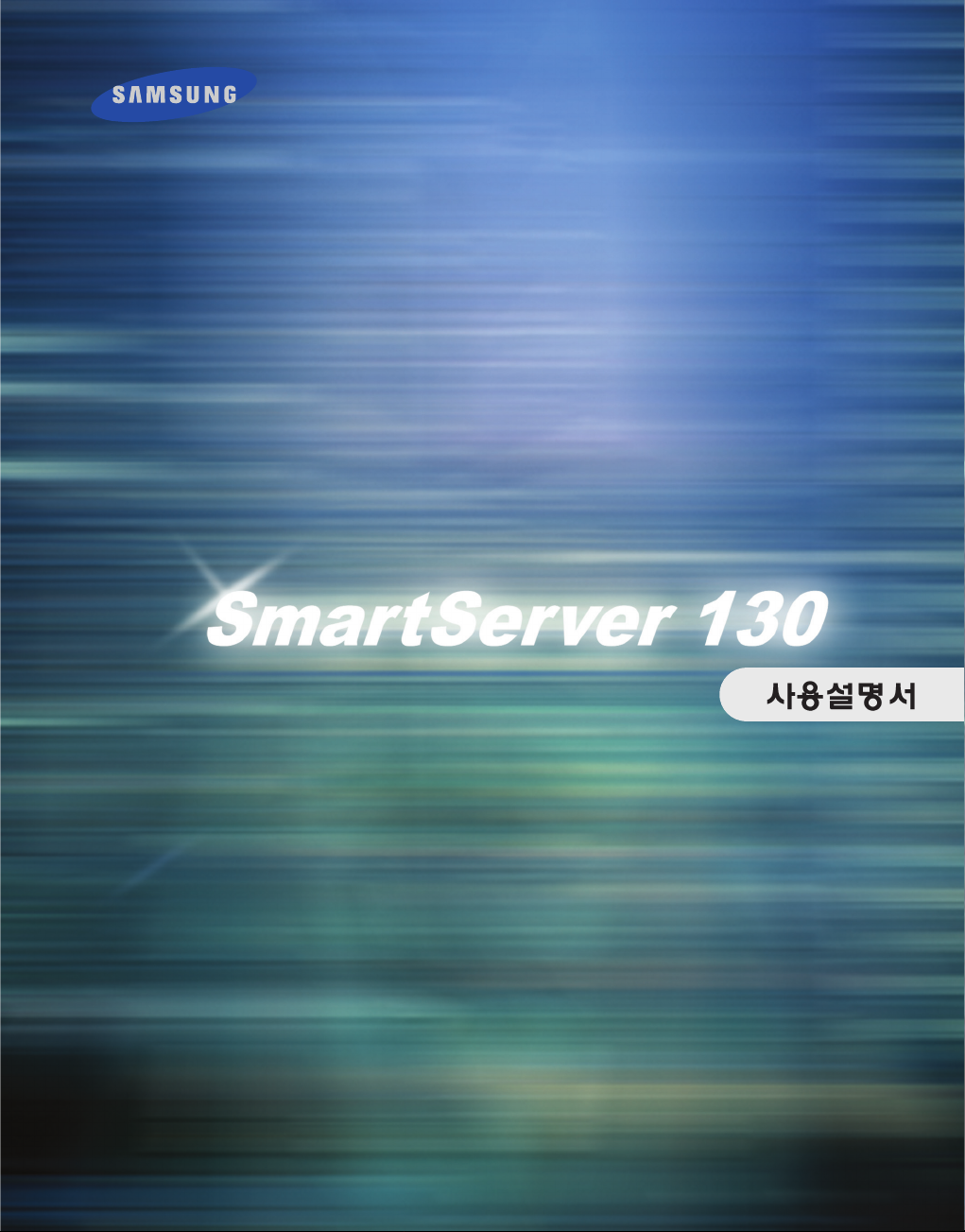
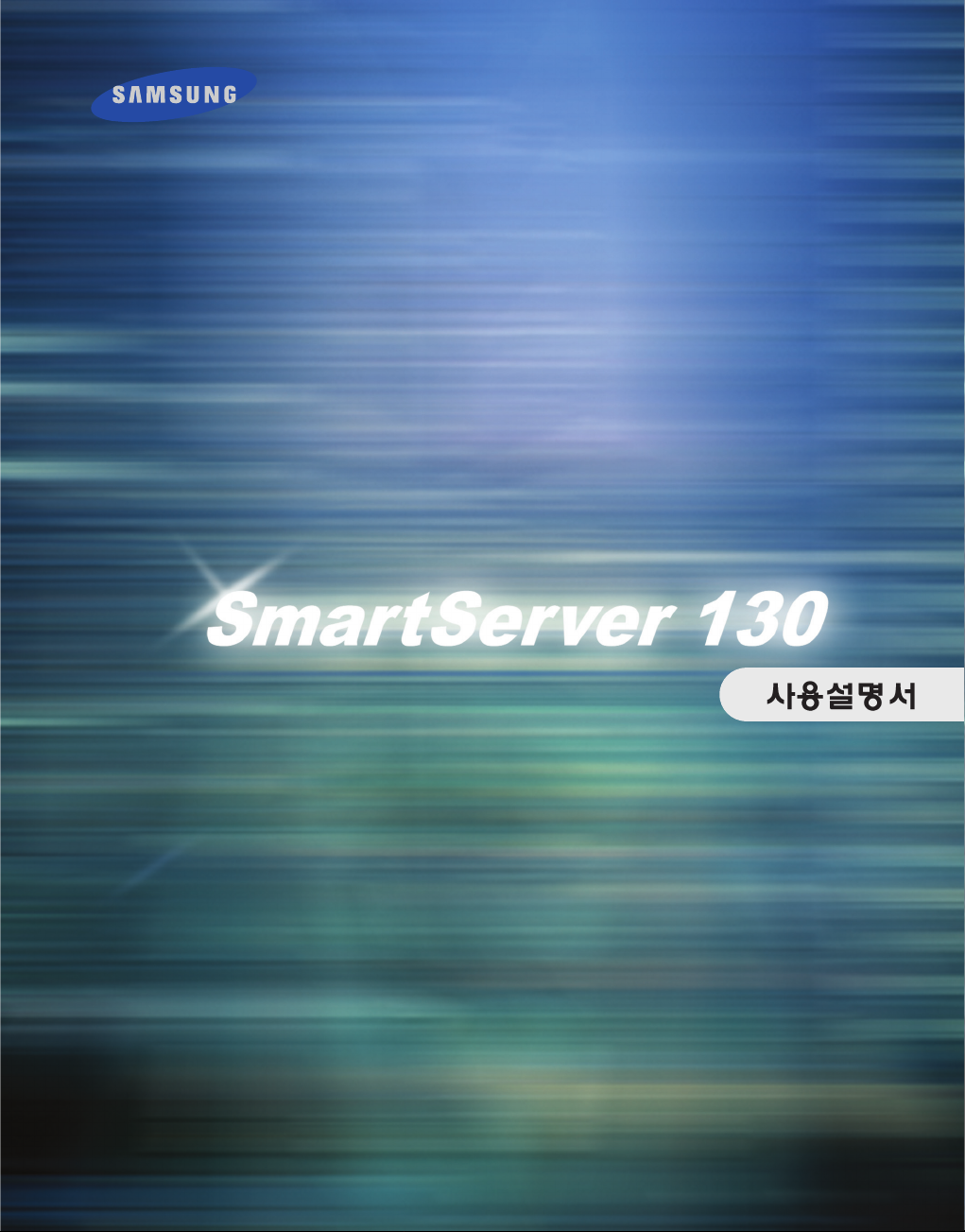
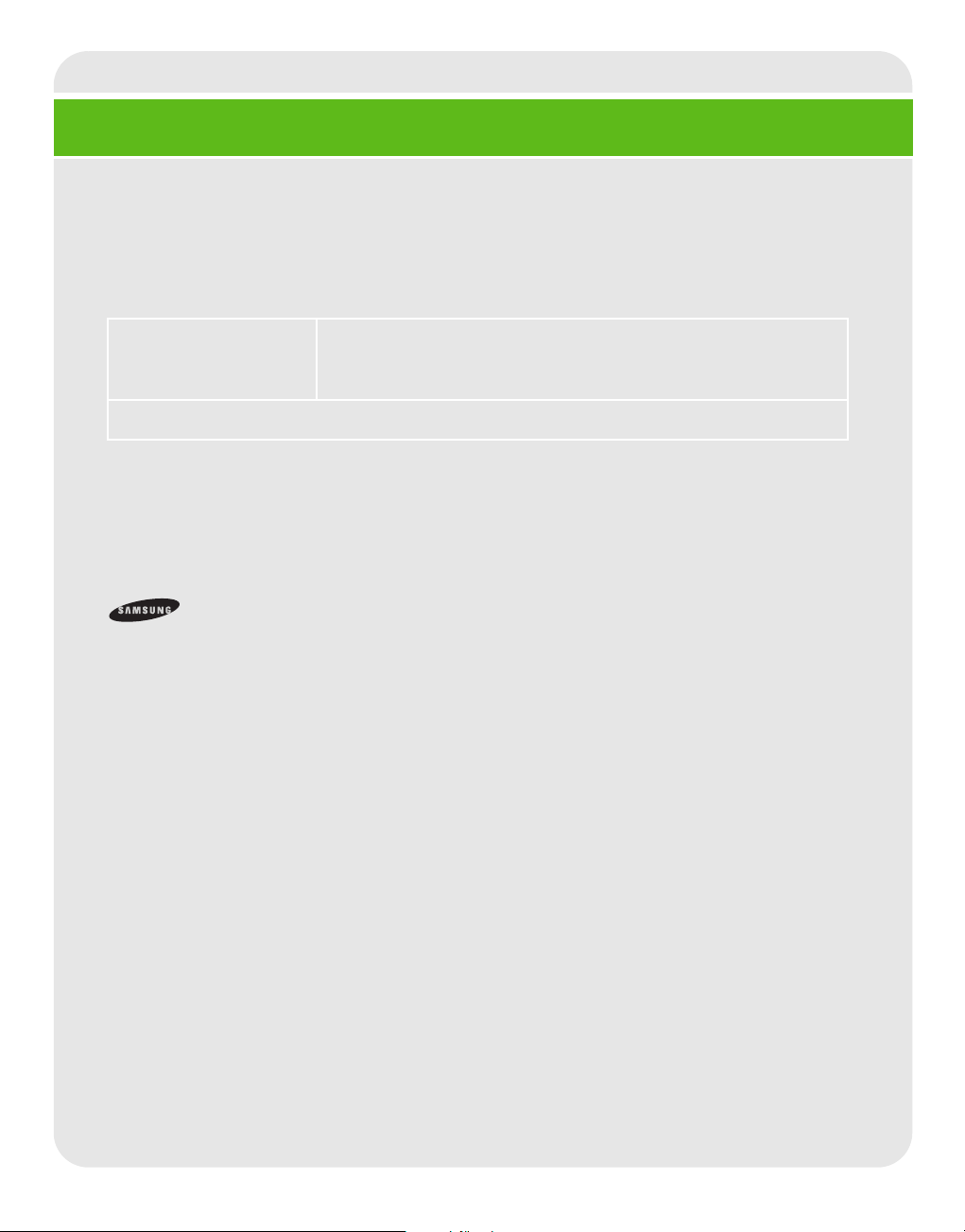
사용자 안내문
본 제품을 구입해주셔서 감사합니다
시스템을 설치하기 전에 이 설명서를 꼭 읽어보십시오
보다 안전하고 편리하게 사용하실 수 있습니다
A급 기기
( 업무용 정보통신기기 )
본 제품은 A 급 기기로서 전자파 장해 검정을 합격한 기기임 .
본 설명서의 저작권은 삼성전자주식회사에 있습니다. 이 설명서의 일부 혹은 전부를 삼성전자의
허가 없이 전자적, 기계적, 음향적인 어떤 수단으로도 재생산하거나 전송할 수 없습니다
이 설명서의 내용은 제품의 기능 향상 등을 이유로 변경될 수 있습니다
은 삼성의 등록상표입니다
SmartServer 130 (ZSS130)은
이외의 회사명이나 제품명은 해당 회사 소유의 등록상표입니다
Copyright© SAMSUNG All rights Reserved.
.
.
.
이 기기는 업무용으로 전자파 적합 등록을 한 기기이오니 판매자 또는
사용자는 이 점을 주의하시기 바라며, 만약 잘못 판매 또는 구입하였을
때에는 가정용으로 교환하시기 바랍니다 .
.
.
.
삼성전자의 등록상표입니다
.
.
i
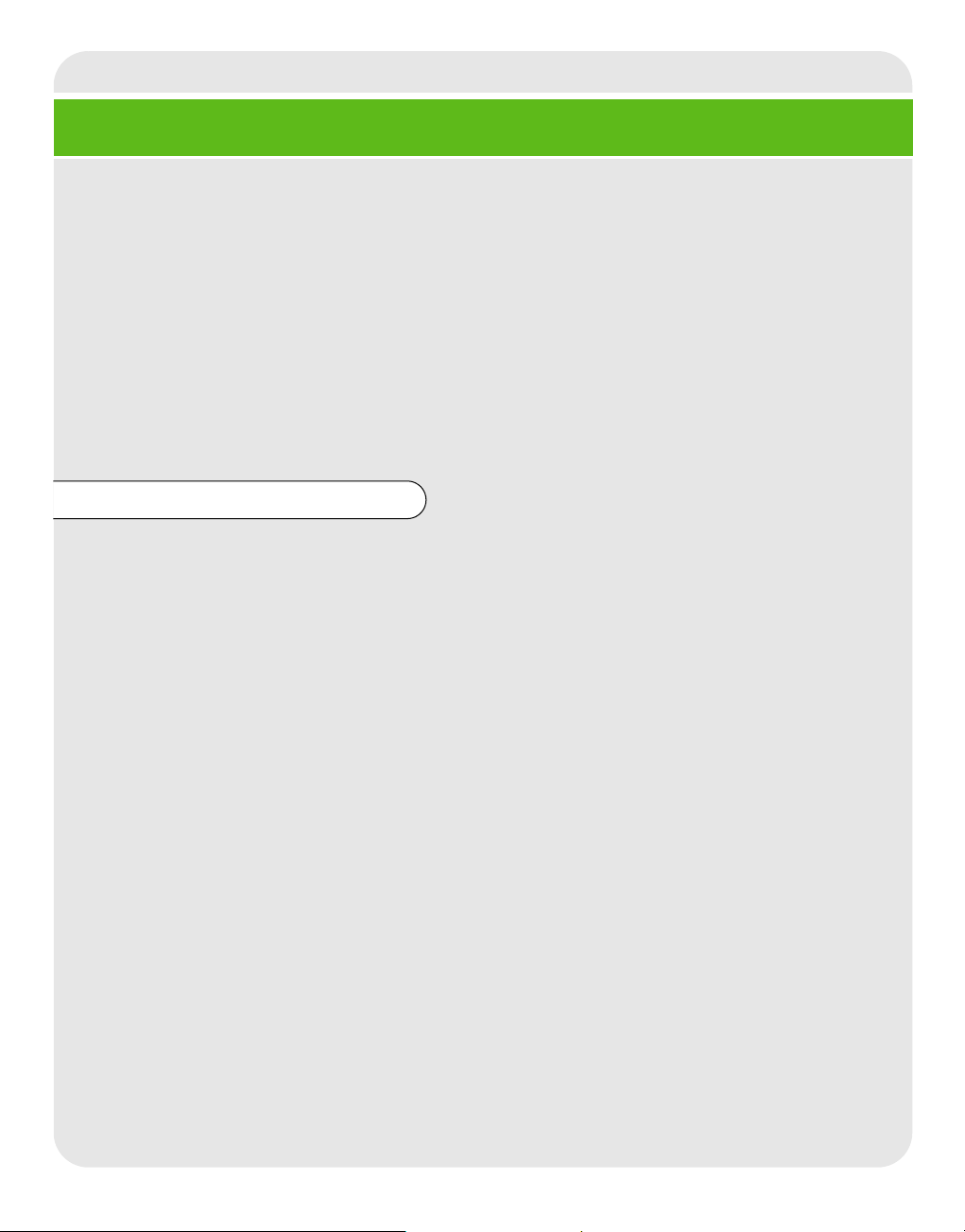
시작하기 전에
본 설명서는 삼성서버를 운영하고자 하는 관리자 혹은 서버 시스템에 대한 사전지식을 갖추고 있는
엔지니어를 주요 독자 대상으로 하고 있습니다. 하지만, 시스템에 익숙치 않은 분도 본 설명서를
참고하여 삼성서버에 대해 이해를 하는데 많은 도움이 될 것입니다. 서버 제품을 처음 사용해 보거나
사용이 익숙하지 않은 사용자는 설치하거나 사용하는 중에 반드시 구입처로 문의하여 전문가의
도움을 받도록 합니다
설치자가 임의로 하드웨어의 구성을 변경하거나 보드를 함부로 교체하게 되면 대량의 데이터
손실이나 네트워크 서비스 중단 등의 치명적인 문제가 발생할 수 있으므로 설명서의 지시사항을
따르고, 주의사항을 기억하면서 제품을 다루도록 합니다
.
.
주 의
삼성서버를 사용하기 전에 반드시 본 설명서 뒷부분에 있는 부록
사용하기
사용하기 위해 지켜야 할 점"에는 삼성서버를 사용하는 중에 사용자가 반드시 지켜야 할 안전에 관한
주의사항에 대해 설명하고 있습니다
위해
지켜야 할 점"을 먼저 읽고 작업해야 합니다
.
본 설명서의 각 장에도 삼성서버와 작업을 할 때 지켜야 할 여러 가지 주의사항에 대해 언급하고
있습니다 .
본 설명서에 언급된 주의사항을 반드시 준수하여 작업을 진행하도록 합니다 .
A "
삼성서버를 안전하고 편안하게
. "
삼성서버를 안전하고 편안하게
,
ii
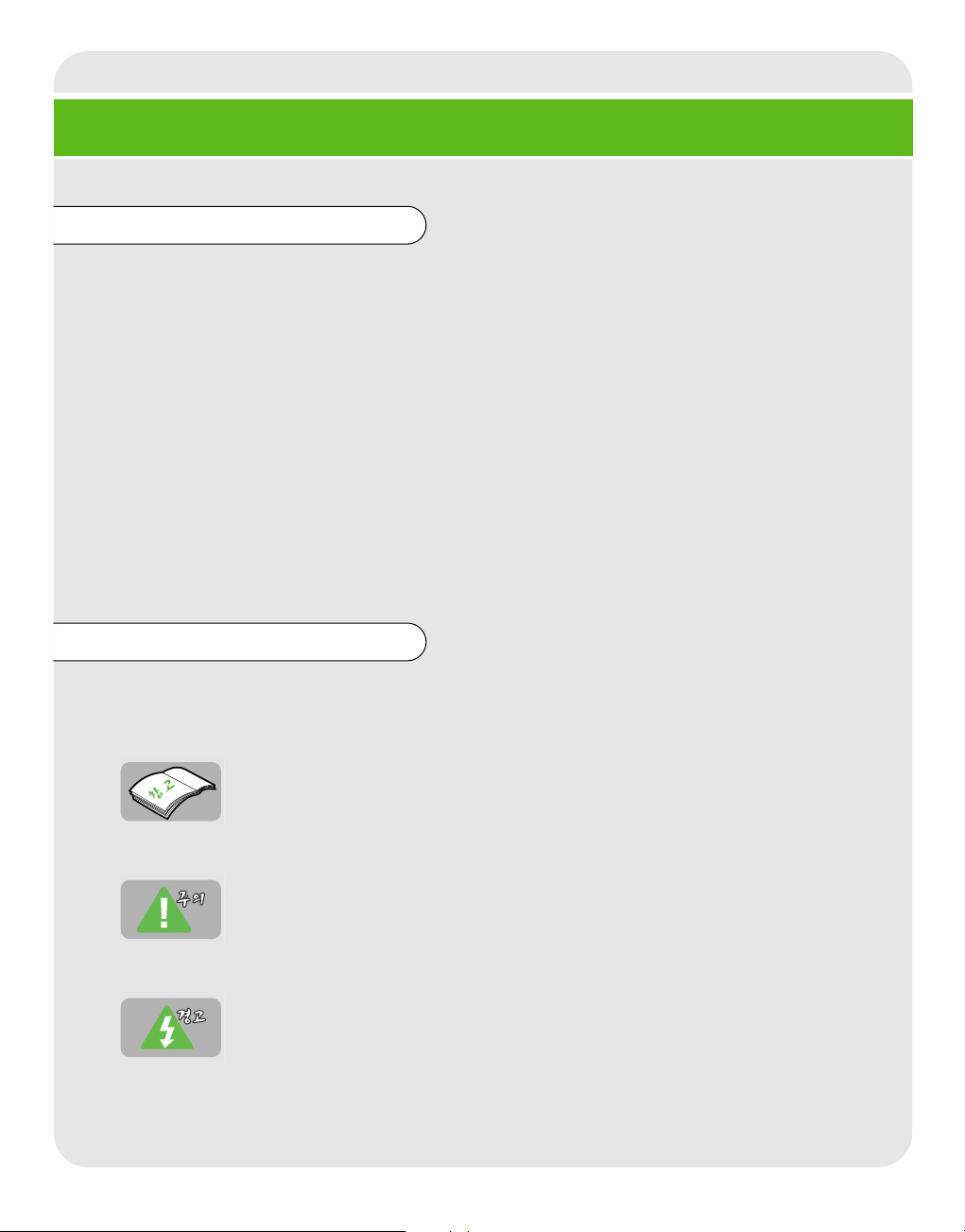
설명서에 대한 소개
ZSS130 서버
시스템과 함께 제공되는 설명서는 기본편과 활용편으로 나뉘어 제공됩니다
기 본 편
본 설명서는 서버 시스템에 대한 소개와 구조, 시스템 설치, 그리고 전원을 켜는 단계까지
설명됩니다
.
활 용 편
활용편은 시스템 업그레이드
위주로 하고 있습니다. 인쇄본이 아닌
(http://www.sec.co.kr)
에서 다운로드 받아 사용할 수 있습니다
, BIOS 설정, SCSI 설정 등
PDF
온라인 설명서로 제공하며, 삼성전자 홈페이지
시스템을 사용하면서 필요한 설명을
.
설명서의 참고 문구에 대한 설명
설명서에 표시되어 있는 참고 문구는 다음과 같은 의미를 지닙니다
참고에는 삼성서버 시스템을 보다 다양하고 쉽게 사용할 수 있도록 여러 가지
정보들을 제공합니다 .
.
.
이 표기와 함께 설명된 내용을 무시하면 사용자에게 사소한 개인적인 손해가
발생하거나 서버 제품의 특정 기능을 제대로 사용하지 못할 수 있습니다 .
이 표기와 함께 설명된 내용을 무시하면 사용자에게 심각한 상해가 발생하거나
죽음에 이를 수 있는 위험한 상태에 이를 수 있습니다 .
iii
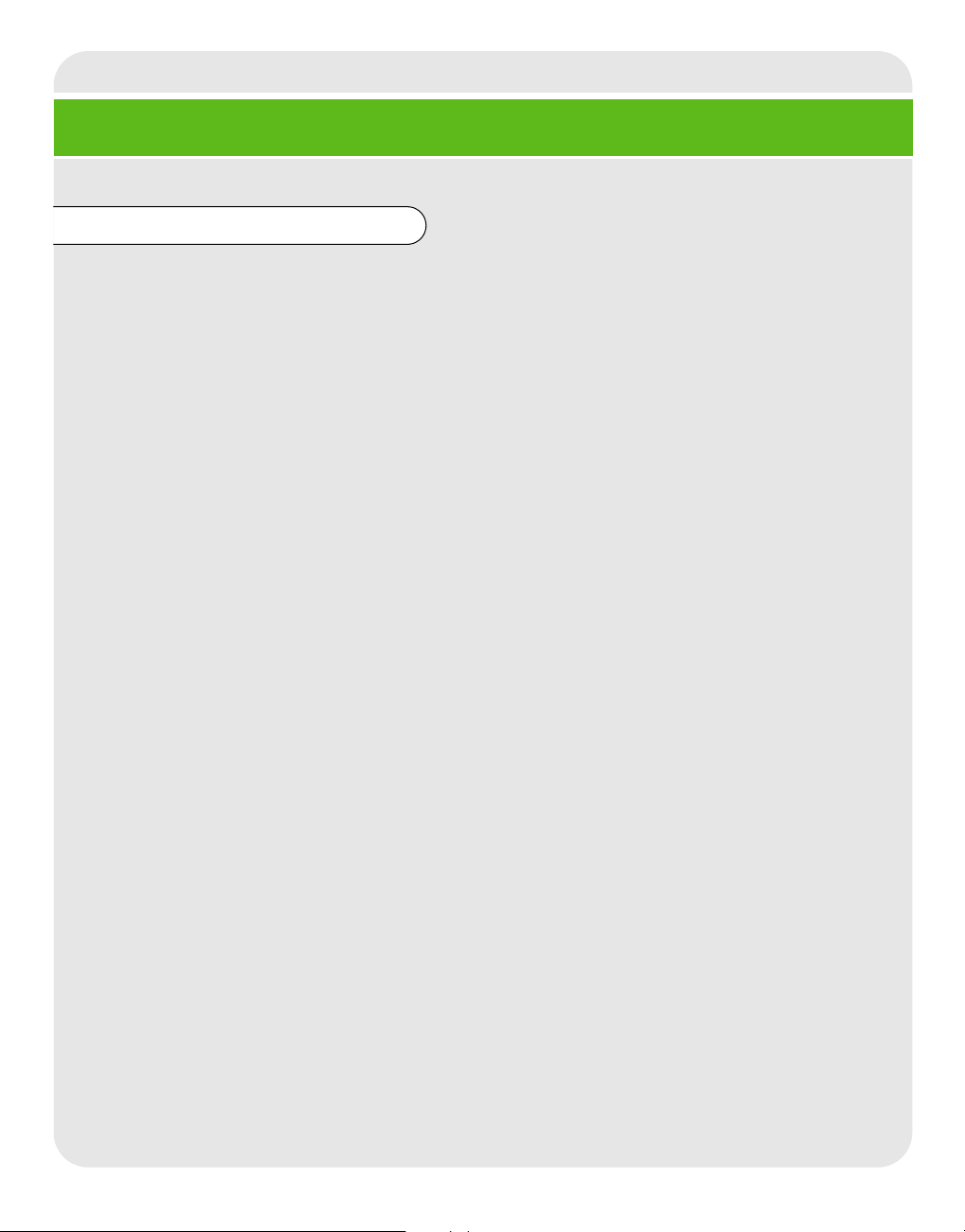
설명서의 구성
ZSS130
제품에 대한 기본 이해에서부터 사용 시 거쳐가야 하는 과정별 설명을 기본 원칙으로 하고 사용자에
따라 필요한 부분만 골라서 읽을 수 있도록 구성되어 있습니다
제품과 함께 제공되는 설명서는 2개 종류의 설명서가 제공됩니다
.
.
기 본 편
제 1 장 시스템 설치하기
ZSS130의
살펴봅니다. 또한 시스템을 설치하기 전에 필요한 주의사항 및 설치 환경에 대해 알아본 다음
시스템 연결 방법에 대해 설명합니다
제 2 장 시스템을 랙에 장착하기
ZSS130
부록 A 삼성서버를 안전하고 편안하게 사용하기 위해 지켜야 할 점
사용자가 삼성서버를 사용하다가 자칫 일어날 수 있는 위험을 예방하거나 재산상의 손해 등을 막기
위한 내용으로 구성되어 있습니다. 주의 내용을 참고하여 삼성서버의 설치, 작업, 사용하는 자세
등에 대한 자세한 설명을 반드시 숙지하신 후 작업하도록 합니다
부록 B 문제 해결 (Troubleshooting)
ZSS130
기능과 특징 및 주요 장점 등에 대해 소개하고 시스템의 외관 및 제품 사양에 대해
.
시스템 사용 도중 발생할 수 있는 여러 가지 문제점에 대한 해결 방법이 설명되어 있습니다
.
시스템을 사용하면서 일어날 수 있는 문제점과 해결책을 제공합니다
.
.
iv
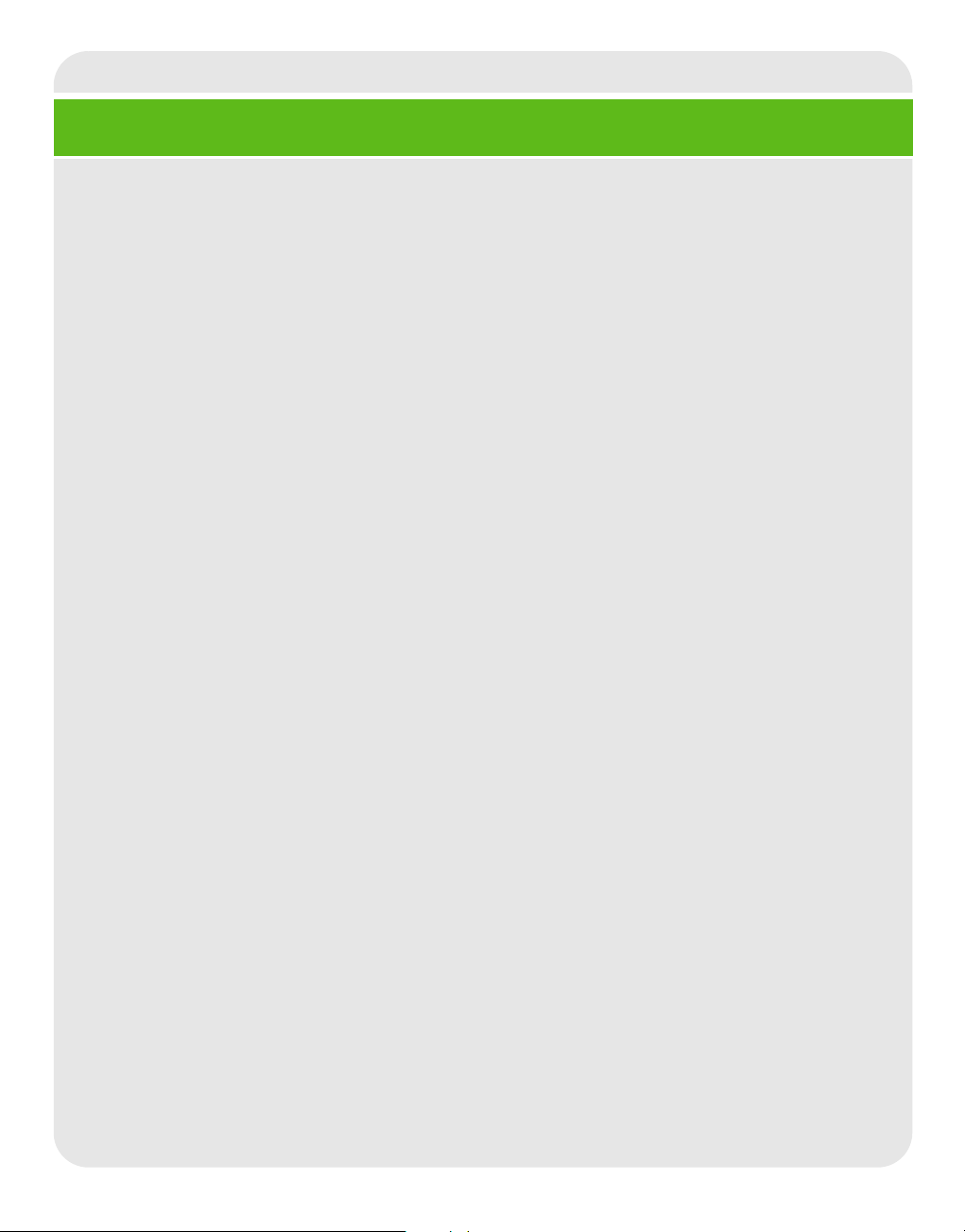
활 용 편 ( 온라인 설명서 ,
제 1 장 시스템 BIOS 설정하기
ZSS130
시스템의 하드웨어 설치를 완료한 후 시스템의 전원을 켰을 때부터 수행되는 과정들을
설명합니다. 그리고
제 2 장 SCSI 구성 유틸리티 사용하기
ZSS130
시스템의 서버보드에 내장된
사용 방법에 대해 알아봅니다
제 3 장 시스템 업그레이드하기
ZSS130 의
덮개를 여는 방법에서부터, 내부 구조
http://www.sec.co.kr
, BIOS 설정
프로그램에서 각종 파라미터를 설정하는 방법을 설명합니다
.
)
SCSI
컨트롤러를 사용하는 데 필요한
, CPU 추가 장착,
SCSI 구성
유틸리티의
메모리 확장, 옵션 보드 설치 방법
등 시스템의 기능을 확장하기 위해 수행하는 모든 작업들에 대해서 설명합니다. 그리고, 시스템에
장착하여 사용할 수 있는 각종 디바이스의 설치 방법 및 사용법에 대해 설명합니다
제 4 장 OS 설치하기
ZSS130
시스템에서 사용될 한글
Windows 2000/2003
서버를 설치하는 방법에 대해 설명합니다
.
.
.
v
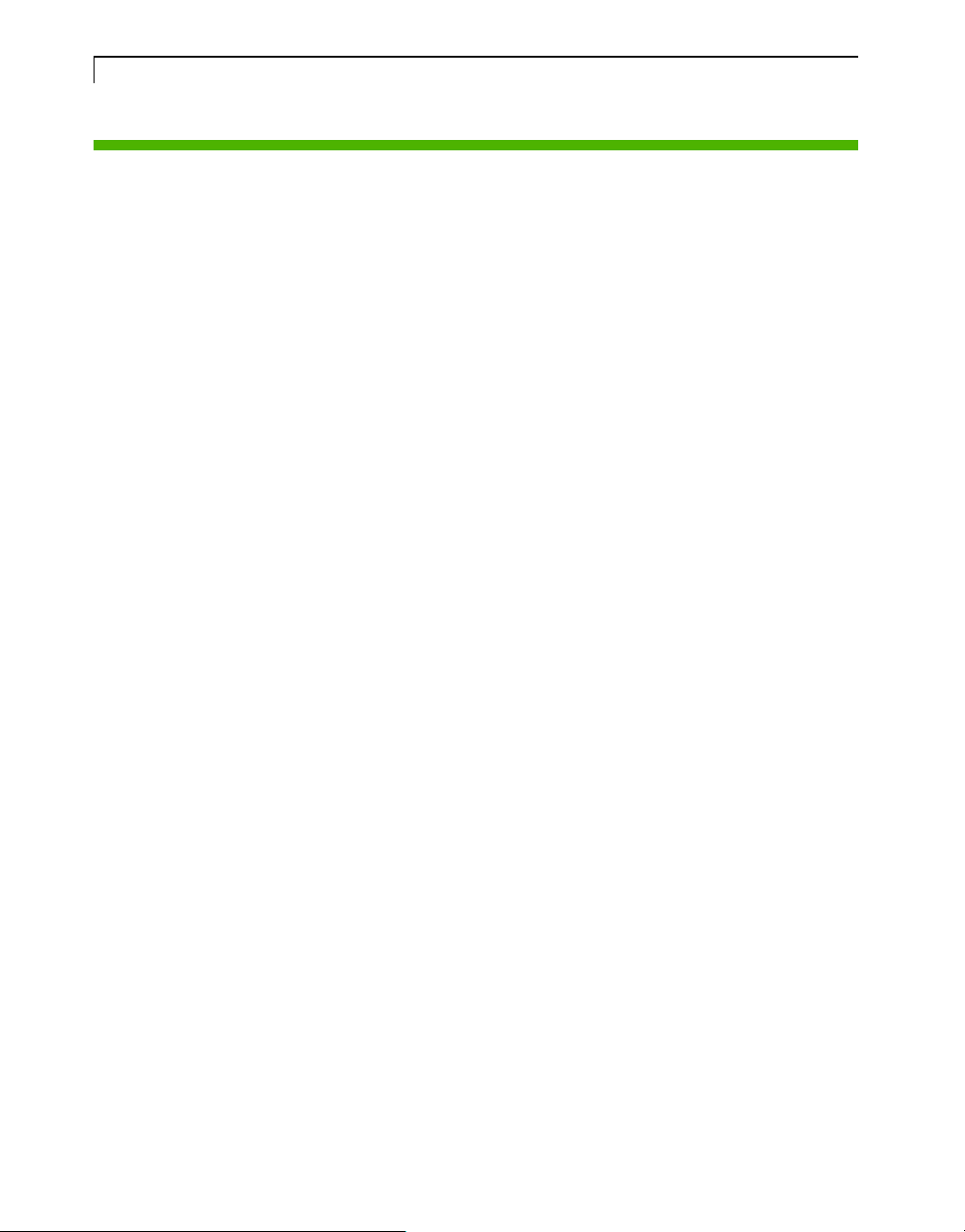
목 차
제1장 시스템 설치하기
설치 환경 및 주의 사항
포장 풀기
ZSS130
시스템 외관 살펴보기
서버 연결하기
전원을 켜고 끄기
시스템 사양
/ 물품
시스템의 주요 기능
시스템 앞면
시스템 뒷면
케이블 연결 다이어그램
....................................................................................................................... 1-7
....................................................................................................................... 1-9
............................................................................................................... 1-10
.................................................................................................................. 1-13
제2장 시스템을 랙에 장착하기
Mount Kit에
Mount Kit
시스템의 새시 핸들 제거하기
시스템에 레일 부착하기
브라켓 설치하기
새시 핸들 장착하기
Mount Kit을
시스템에 레일 부착하기
브라켓 설치하기
Mount Kit을
시스템의 새시 핸들 제거하기
시스템에 레일 부착하기
브라켓 설치하기
Rail Kit을
나사의 용도 알아보기
시스템에 가이드 레일 부착하기
랙에 가이드 레일 장착하기
SmartServer 130
제공되는 나사의 용도 알아보기
을 이용하여 시스템을 4개의 기둥이 있는 랙에 장착하기
이용하여 시스템을 2개의 중간 기둥이 있는 랙에 장착하기
이용하여 시스템을 2개의 앞 기둥이 있는 랙에 장착하기
이용하여 시스템을 랙에 장착하기
................................................................................................... 1-2
확인하기
..................................................................................................... 1-7
.......................................................................................................... 1-12
............................................................................................................... 2-6
........................................................................................................... 2-9
............................................................................................................. 2-11
............................................................................................................. 2-15
..................................................................................................... 2-17
시스템 장착하기
.............................................................................................. 1-4
........................................................................................... 1-6
.................................................................................................. 1-11
................................................................. 2-3
.............................. 2-4
........................................................................................... 2-4
.................................................................................................... 2-5
.................... 2-10
.................................................................................................. 2-10
........................ 2-13
......................................................................................... 2-13
.................................................................................................. 2-14
............................................................... 2-17
...................................................................................... 2-18
............................................................................................. 2-20
................................................................................. 2-25
vi
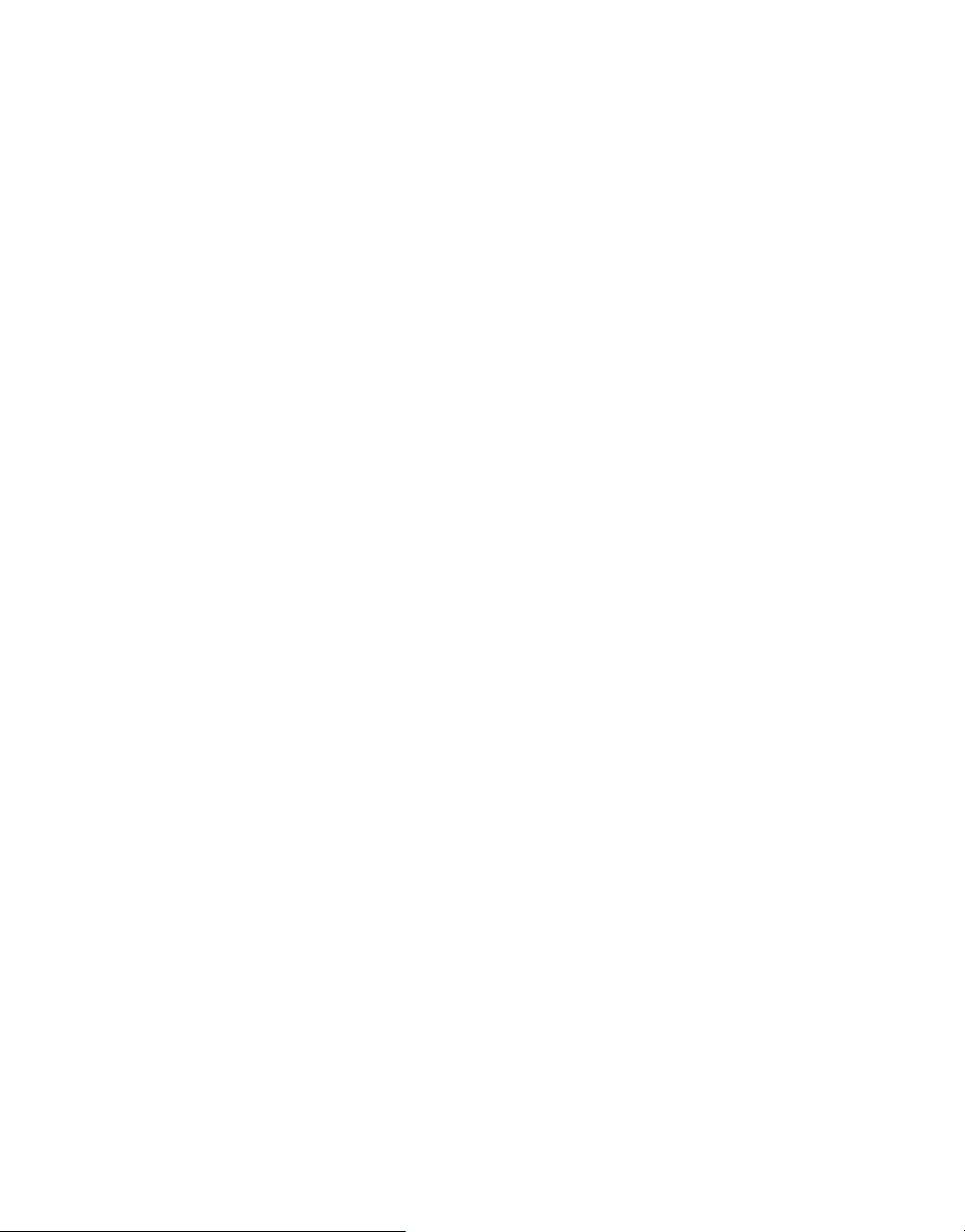
제A장 삼성서버를 안전하고 편안하게 사용하기 위해 지켜야 할 점
안전 지시사항과 표기
전원 관련 주의할 점
전원 코드 점검하기
전원을 연결할 때 주의할 점
여러 개의 전원 코드를 사용하는 경우
접지된 전원 콘센트
배터리 사용시 주의할 점
사용할 때 주의할 점
삼성서버의 업그레이드 시 주의할 점
기능 확장 및 유지보수 등의 작업을 할 때 주의할 점
접근 덮개를 열기 전에 주의할 점
팬 사용상 주의점
정전기 방지를 위한 대책
냉각과 통풍에 대한 주의점
삼성서버를 들어올릴 때와 옮길 때 주의할 점
설치할 때 주의할 점
서버를 옮길 때 주의할 점
경고
............................................................................................................................... A-13
데이터 유실에 관한 주의사항 (하드 디스크 관리
삼성서버를 사용할 때의 올바른 자세
앉는 자세
눈의 위치 (모니터 및
손의 위치 (키보드 및 마우스
사용시간 (휴식 시간
조명
온도 외 조건
....................................................................................................................... A-17
............................................................................................................................... A-18
.................................................................................................... A-2
....................................................................................................... A-4
.......................................................................................................... A-4
............................................................................................. A-4
.............................................................................. A-6
.......................................................................................................... A-6
............................................................................................... A-6
....................................................................................................... A-7
............................................................................ A-9
........................................................ A-9
................................................................................... A-10
........................................................................................................... A-10
................................................................................................ A-11
............................................................................................ A-11
.............................................................. A-12
....................................................................................................... A-12
............................................................................................... A-12
) ...................................................... A-16
.......................................................................... A-16
LCD) ........................................................................................... A-17
) ....................................................................................... A-18
) .................................................................................................... A-18
................................................................................................................... A-18
제B장 문제해결
시스템 전원 문제
시스템 부팅시의 문제
비디오 시스템 문제
기타 하드웨어 문제
네트워크 관련 문제
(Troubleshooting)
........................................................................................................... B-3
.................................................................................................... B-3
........................................................................................................ B-5
........................................................................................................ B-5
........................................................................................................ B-6
vii
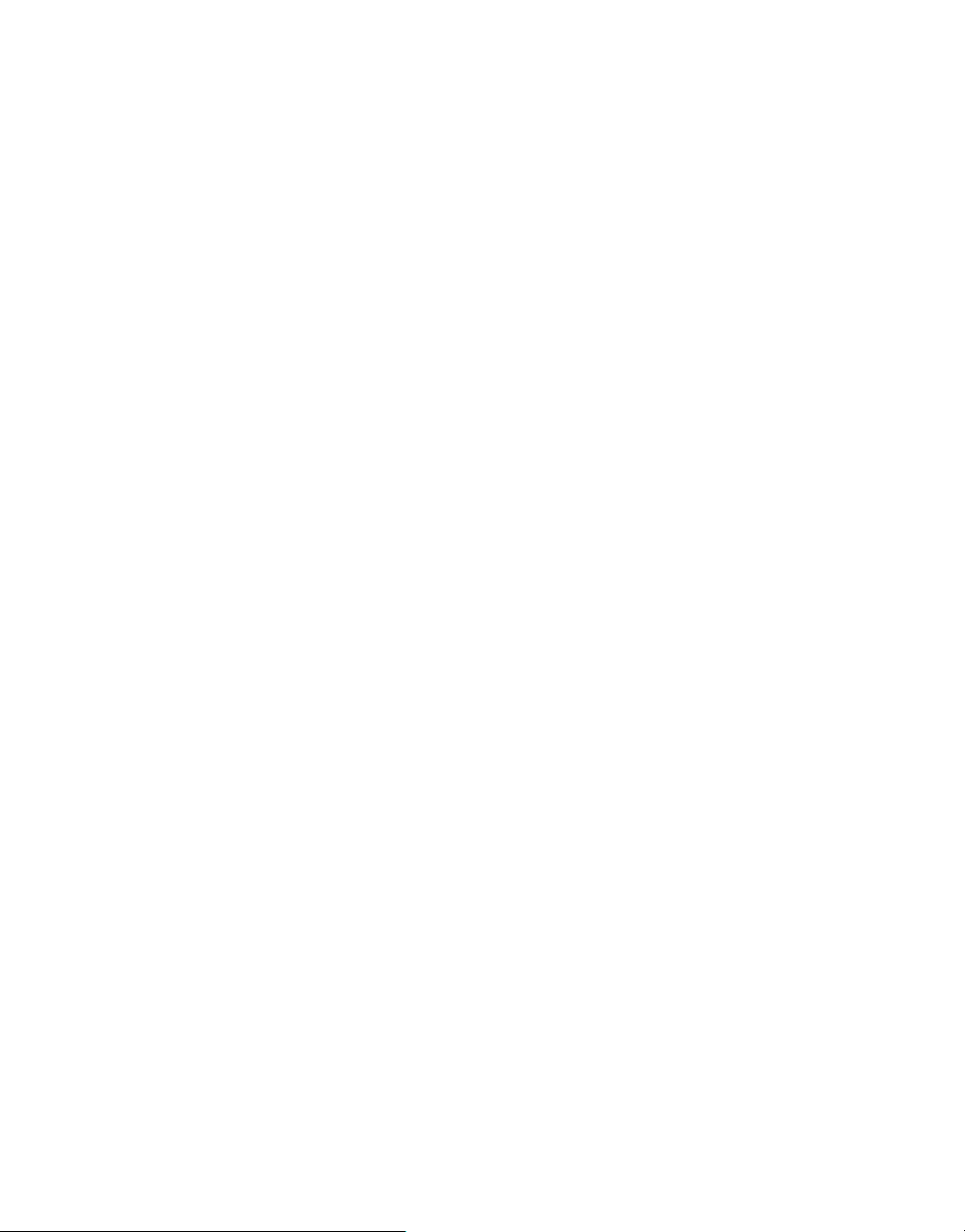
(이 면은
백지입니다
.)
viii
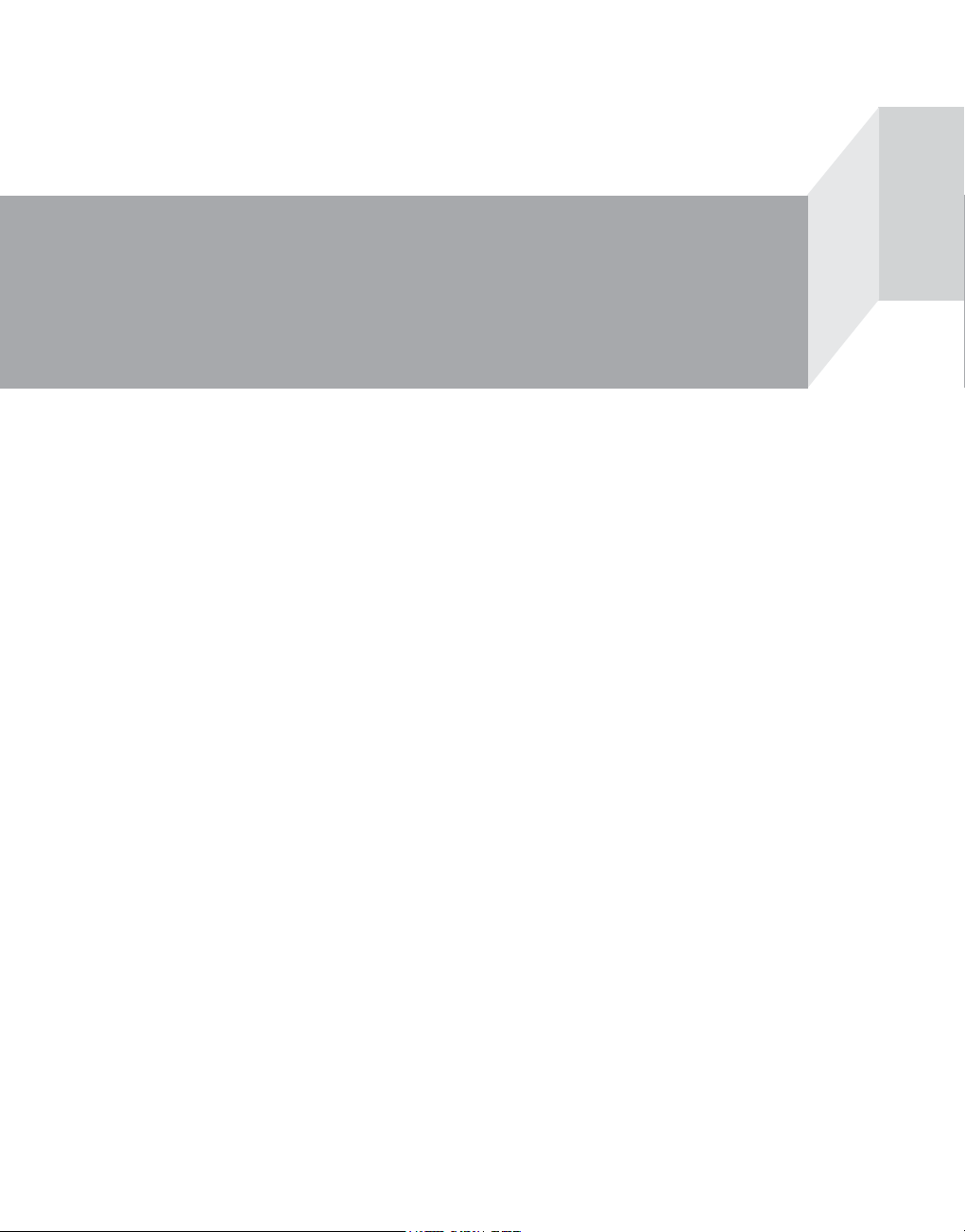
제1장
시스템 설치하기
설치 환경 및 주의 사항
포장 풀기
ZSS130
시스템 외관 살펴보기
서버 연결하기
전원을 켜고 끄기
시스템 사양
/ 물품
시스템의 주요 기능
시스템 앞면
시스템 뒷면
케이블 연결 다이어그램
................................................1-7
................................................1-9
.......................................... 1-10
.............................................. 1-13
.............................. 1-2
확인하기
..................................... 1-12
......................... 1-4
..................... 1-6
................................ 1-7
..........................1-11
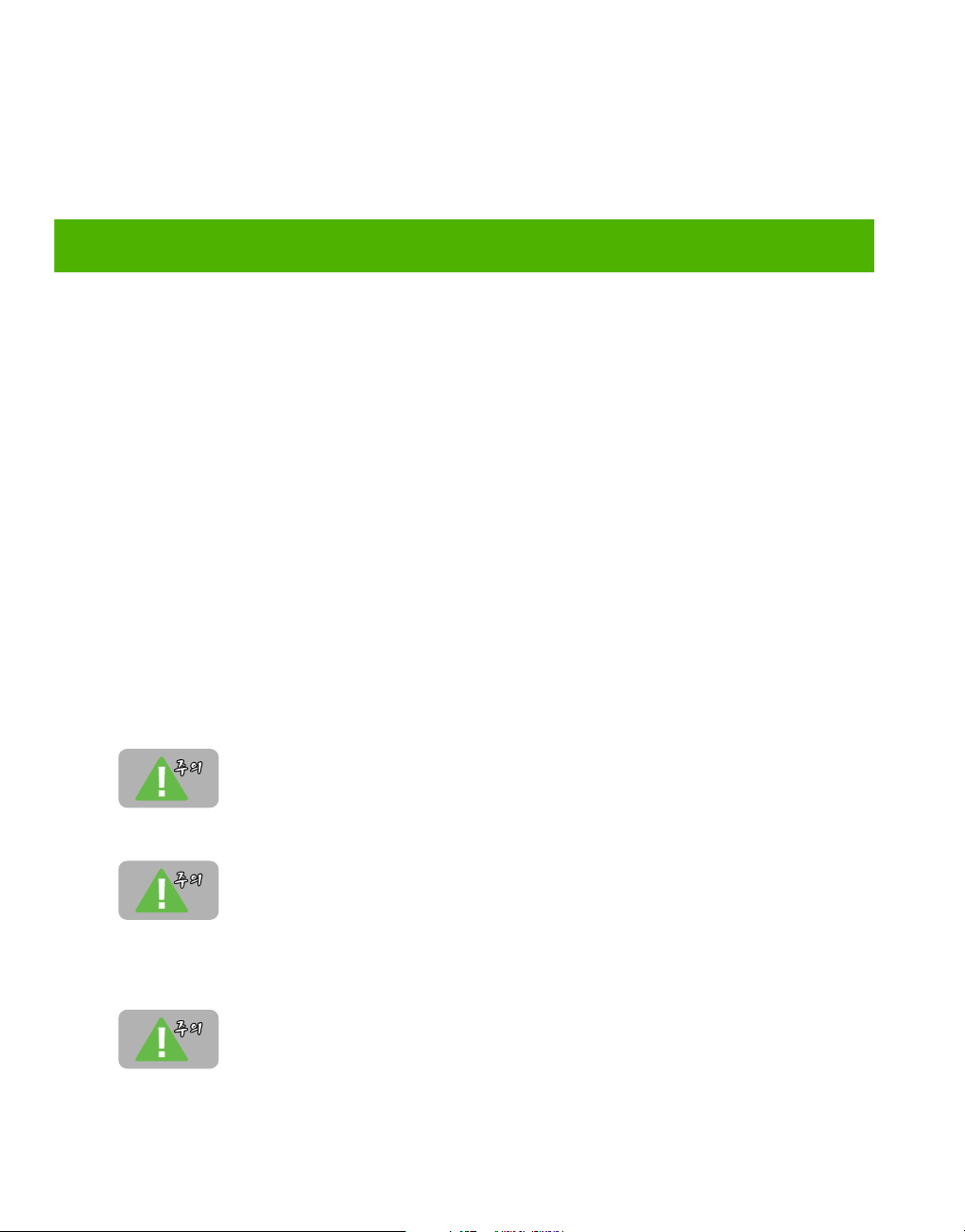
이 장에서는
설치하여
시스템의
SmartServer 130 (이하 ZSS130으로 칭함)을
On/Off 하는
외관 및 제품
방법을 살펴봅니다. 또한
사양에 대해 알아봅니다
ZSS130
.
설치하기 위한 환경 및 주의사항, 그리고 서버를
서버의 기능과 특징 및 주요 장점 등에 대해 소개하고
설치 환경 및 주의 사항
ZSS130 을 설치할 때 반드시 지켜야 할 주의사항을 설명합니다 .
ZSS130 시스템이 설치되는 곳은 항상 일정한 온도와 습도가 유지되어야 하며 , 다음과 같은
환경이 갖추어진 상태에서 운영되어야 합니다 .
온도
•
작동 시 (최적 상태
•
보관 시
: -40~70
습도
•
작동, 보관 시
전원
•
전력
: 500Watt
•
전압, 전류
•
주파수
: 100-120, 200-240 VAC, 6.3/3.0 A
: 50/60Hz
) : 10~35
℃
℃
: 90% 이하 (30℃,
비응결 상태
)
I
1-2
정전기와 전기적 잡음을 멀리 설치해야 합니다
발생될 소지가 있으면 이를 방지할 수 있는 장치를 마련해야 합니다
깨끗하고 환기가 잘되는 자리에 설치합니다. 계속 적절한 온도의 공기가 시스템 내부로 유입
될
수
있도록 공기 흐름이 원활한 곳에 시스템을 설치하도록 합니다. 또 먼지는 시스템 내부 동
치명적인 결함을 유발할 수 있습니다. 우선 먼지가 많이 발생하지 않는 청결한 장소에 시
작에
스템을
설치하도록 합니다. 그리고 월 1회 정도 시스템 덮개를 열고 내부에 쌓인 먼지를 제거
하는
청소
작업을 하는 것이 좋습니다
여유있고 평평한 자리에 설치해야 합니다. 벽면이 나 장애물로부터 좌, 우, 뒷면이 각각
의 거리를 유지하도록 합니다
.
.
. ZSS130
시스템이 설치되는 곳에 정전기가
.
15Cm
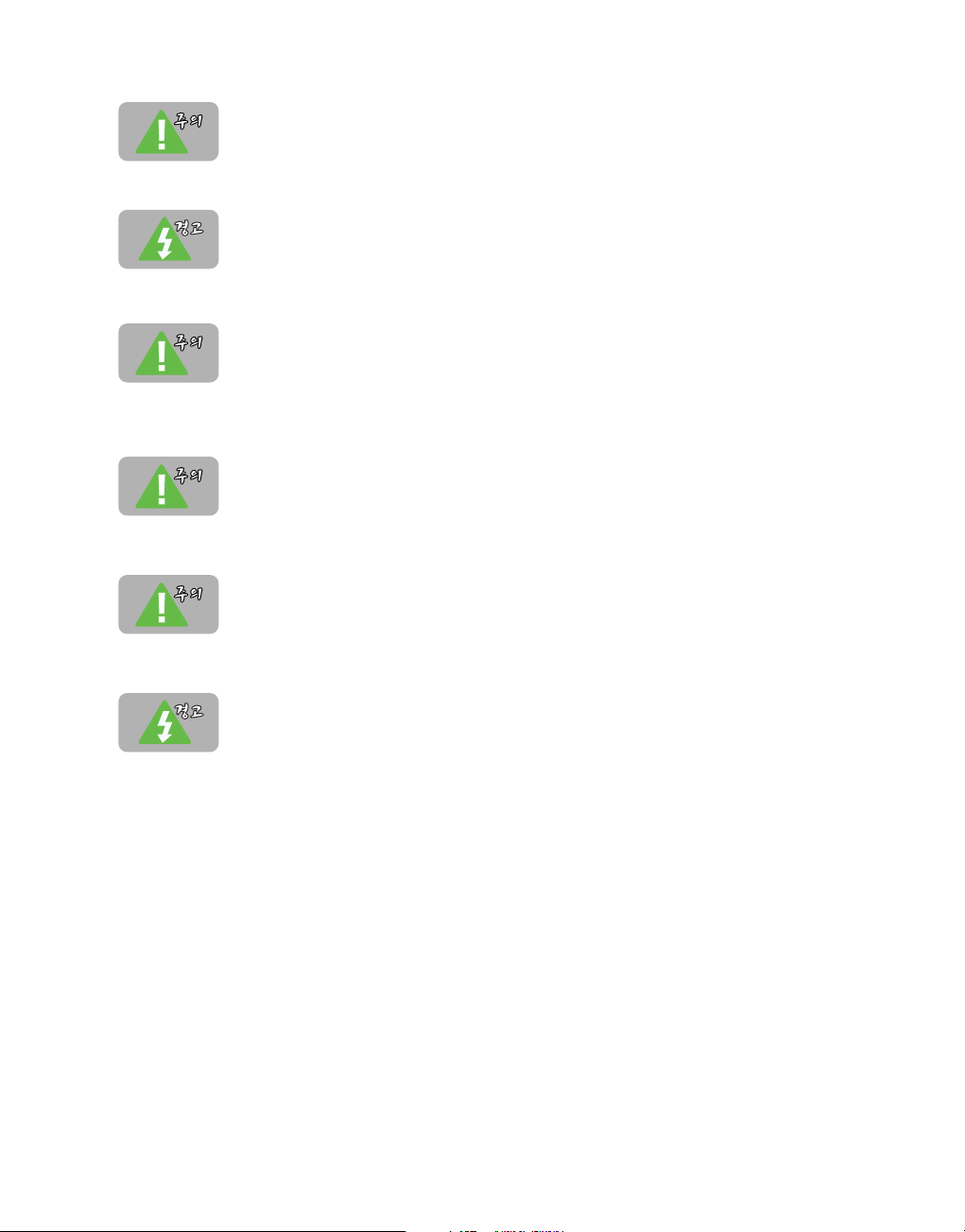
직사광선을 피할 수 있는 곳에 설치하도록 합니다. 직사광선은
상승시킵니다
습기가 있는 곳에는 삼성서버를 설치하지 않도록 합니다. 습기가 있는 곳에 삼성서버를 설치
경우
할
하여야
. 직사
광선이 내리쬐는 곳은 설치 장소로 적합하지 않습니다
감전의 위험이 있습니다. 삼성서버의 사용설명서에 제시된 습도 내에서 제품을 사용
합니다
.
ZSS130
시스템의 내부 온도를
.
시스템 작동 시 입력 전압은 전압 변동 범위가 규정 전압의
트는
반드시 접지가 되어 있어야 합니다
는
헤어
드라이어, 다리미, 냉장고 등의 전열 기구를 같이 사용하지 않도록 합니다. 안정된 전
원
공급을 위해서는 특히
삼성서버의 포트(구멍
합니다. 서버의 포트나 통풍구를 막거나 서버 내부에 어떤 물질을 집어 넣을 경우 서버 내
록
부
부품이 손상을 입어 이로 인한 화재 또는 감전의 우려가 있습니다
시스템 사용 도중 자리를 옮겨 설치하는 것이라면 반드시 전원을 끈 후 모든 연결 케이블을 분
후
옮겨야 합니다. 시스템 사용 도중 무리하게 전원을 끄지 않을 경우 시스템에 저장된 데
리한
이터에
치명적인 손상을 주거나, 케이블에 걸려 상해를 입을 수 있습니다
삼성서버를 포장했던 비닐 포장지는 어린이 손이 닿지 않는 곳으로 잘 폐기하셔야 합니다. 비
닐
포장지를 머리에 쓰면 질식할 위험이 있습니다
AVR(전원 자동
),
통풍구 등을 막지 않도록 하고, 서버 내부에 어떠한 것도 넣지 않도
. ZSS130
시스템의 전원 커넥터를 연결하는 콘센트에
조정기)을 사용하는 것이 좋습니다
.
10%
이내이어야 하며, 전원 콘센
.
.
.
제 1 장 시스템 설치하기 I
1-3
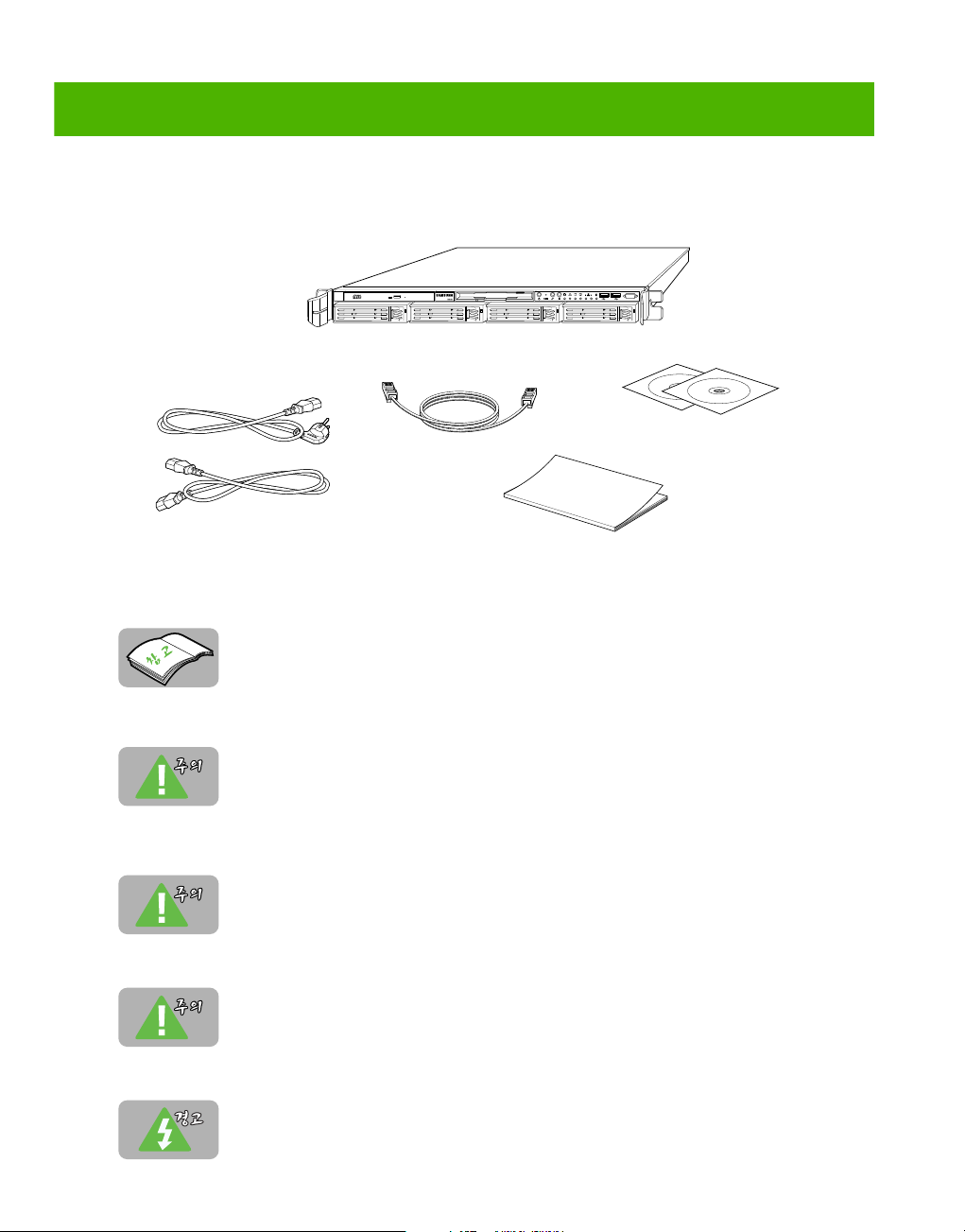
포장 풀기 / 물품 확인하기
ZSS130 시스템의 포장을 풀고 다음과 같은 물품이 모두 들어있는지 확인합니다 .
ZSS130
전원 케이블
Ethernet
공용 케이블
제공되는 물품은 구입하신 제품 사양에 따라 다를 수 있습니다
(
예
, ZSS130
ZSS130
드라이브와
경우 심한
같은
쓰게
되는
시스템을 평평하고 안정된 곳에 설치합니다. 안정된 곳에 설치하지 않았을 경우 시스템이 넘
어져
상해를 입거나 시스템이 손상될 수 있습니다
시스템, 전원케이블 2종
시스템의 각 부품들 중에는 충격과 진동에 민감한 것이 있습니다. 특히 하드 디스크
몇몇
부품들은 세심한 주의를 기울여 조심스럽게 다루어야 합니다. 하드 디스크
충격이나 진동을 가하면 디스크 내의 데이터가 손상되거나 하드 디스크를 못
경우도 있으니 주의하도록 합니다
시스템
케이블 1개
사용설명서
)
SmartInstall CD,
SmartManager CD
.
.
.
I
1-4
삼성서버 제품의 무게에 따라 무거운 시스템은 둘 또는 그 이상의 사람이 들어올려야 합니다
삼성서버를 운반하는 등의 작업을 할 때 도움을 줄 사람이 있는 것이 좋습니다. 자칫 디스크를
다치거나
삼성서버를 포장했던 비닐 포장지는 어린이 손이 닿지 않는 곳으로 잘 폐기하셔야 합니다. 비
닐
상해를 입을 수 있습니다
포장지를 머리에 쓰면 질식할 위험이 있습니다
.
.
.
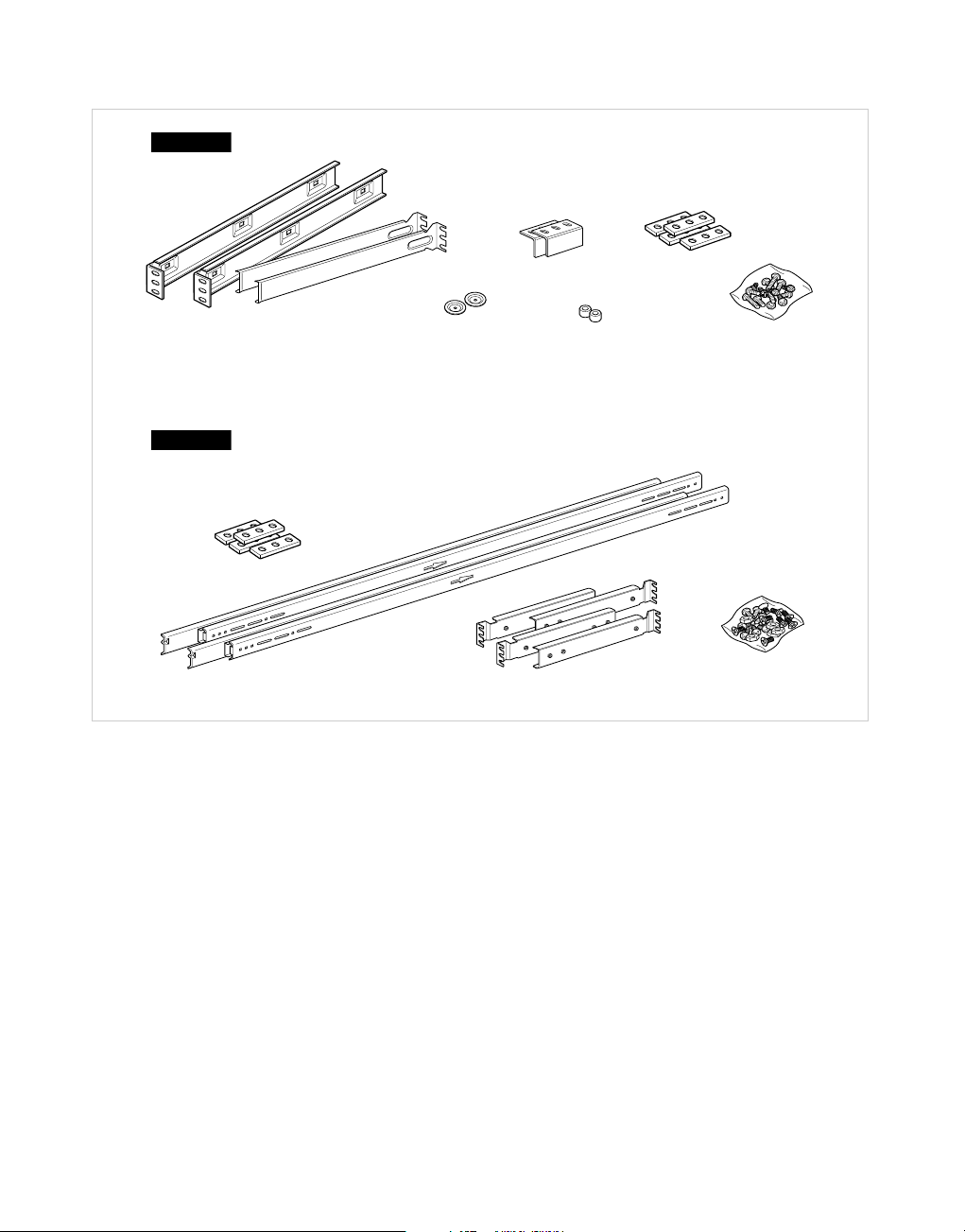
옵션품목
Mount Kit
레일 2개
Rail Kit
고정 막대 4개
브라켓 2개
랙 장착용 레일 2개
L자형
샤시 디스크2개
브라켓 2개
스페이서
브라켓 4개
고정막대 4개
나사
나사와 너트
제 1 장 시스템 설치하기 I
1-5
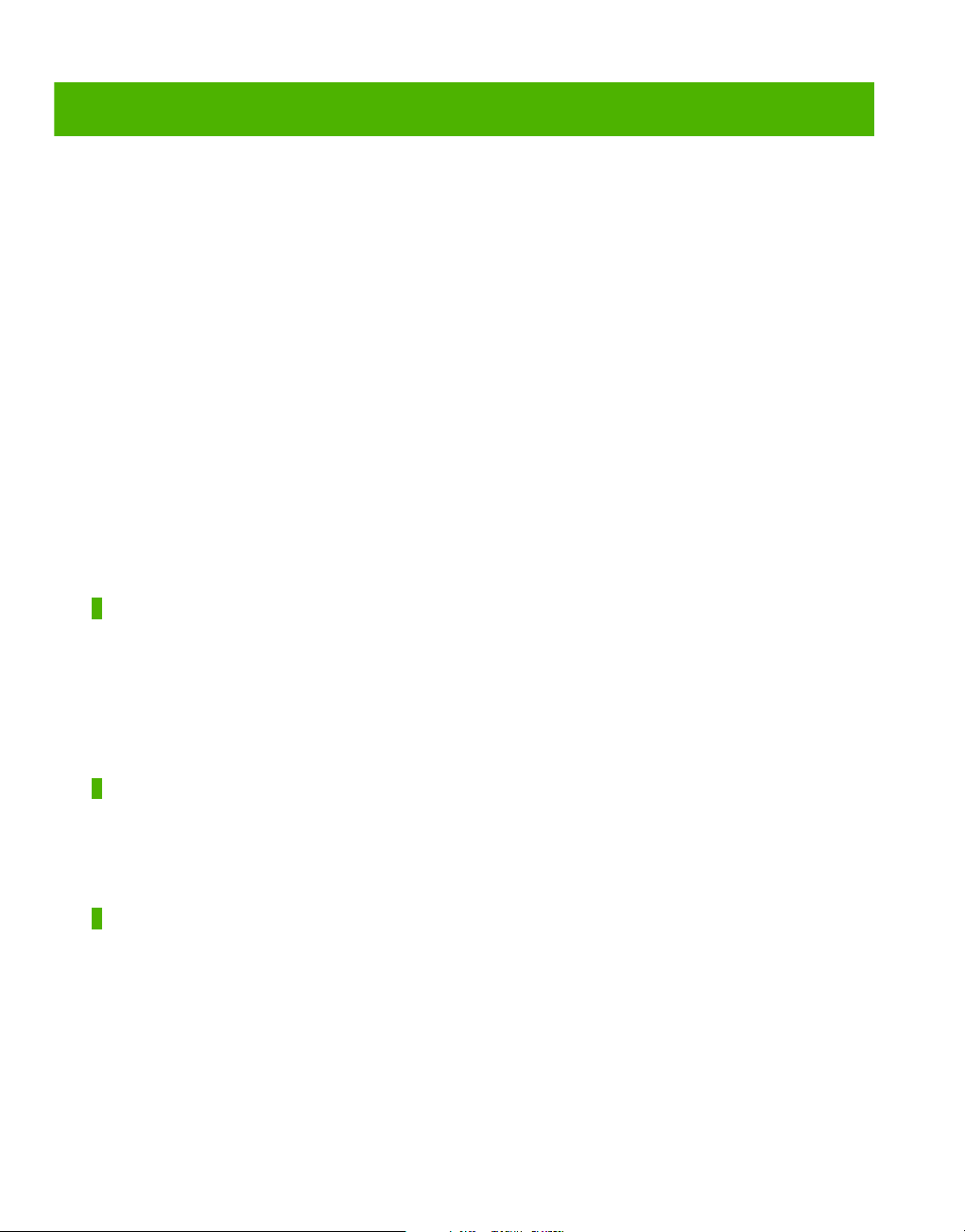
ZSS130 시스템의 주요 기능
ZSS130 은 차세대 Intel Xeon DP(Nocona) 프로세서를 장착한 Midrange 급 2Way 서버입니
다 . ZSS130 은 업무용 데이터베이스 시스템이나 기업 네트워크의 새로운 솔루션으로 등장한
인트라넷 , 기업 내의 업무를 빠른 속도로 처리할 수 있도록 하는 파일 서버 , E-Mail 서버와
같은 비지니스 서버를 안정적으로 구현할 수 있는 최적의 시스템입니다 .
•
최신의
Intel Xeon DP (Nocona)
•
800MHz
•
DDR2-400 ECC Registered DIMM
•
서버보드에
•
서버보드에
•
서버보드에 인텔
•
PCI-X
시스템 버스 사용
Ultra320 SCSI
8MB ATI Rage XL
LAN (Ethernet)
슬롯과
PCI-Express 슬롯
초고속의 Intel Xeon DP (Nocona) 프로세서 장착
ZSS130은
최신의
Intel Xeon DP (Nocona)
시스템을 구입한 후에 업무의 처리량이 늘어나더라도 시스템을 새로 구입할 필요 없이 사용하는 프로세
서와
같은
사양의
CPU를
으로
시스템 유지 관리 비용을 절감할 수 있으며 멀티 프로세스의 고속 업무 환경을 보다 쉽고 편리하게
구현할
수
있습니다
소켓에 하나 더 추가로 장착할 수 있습니다. 이러한
.
프로세서를 2개까지 장착 가능
타입의 메모리를 최대
컨트롤러 내장
비디오 컨트롤러 내장
컨트롤러 내장
지원
프로세서를 장착하였으며, 속도는
12GB까지 확장
2.8 GHz ~ 3.8 GHz
가능
ZSS130의
입니다
유연한 확장성
.
기본적인 컨트롤러는 모두 서버보드에 내장하여 넉넉한 확장 영역 제공
Ultra320 SCSI
있어
별도로
할
수
있습니다
컨트롤러
I/O
, Ethernet LAN
슬롯에 장착할 필요가 없습니다
.
컨트롤러, 그리고 비디오 컨트롤러가 서버보드 한 장에 내장되어
. PCI-X 또는 PCI-Express
고속의 비즈니스 업무에 필요한 효율적인 고성능 메모리 지원
ZSS130은 400MHz의 빠른
지원합니다
고
있습니다
12GB까지
I
1-6
. 이 DDR2-400 SDRAM DIMM 타입
. 256MB/512MB/1GB/2GB의
확장할 수 있습니다
속도로 데이터를 읽고 쓰는
메모리는
메모리로 총 6개의 소켓을 사용하여, 기본
.
DDR2-400 SDRAM DIMM
ECC(Error Check and Correction)
사용자가 필요한 보드를 장착
타입의 메인 메모리를
기능을 내장하
512MB에서
최대
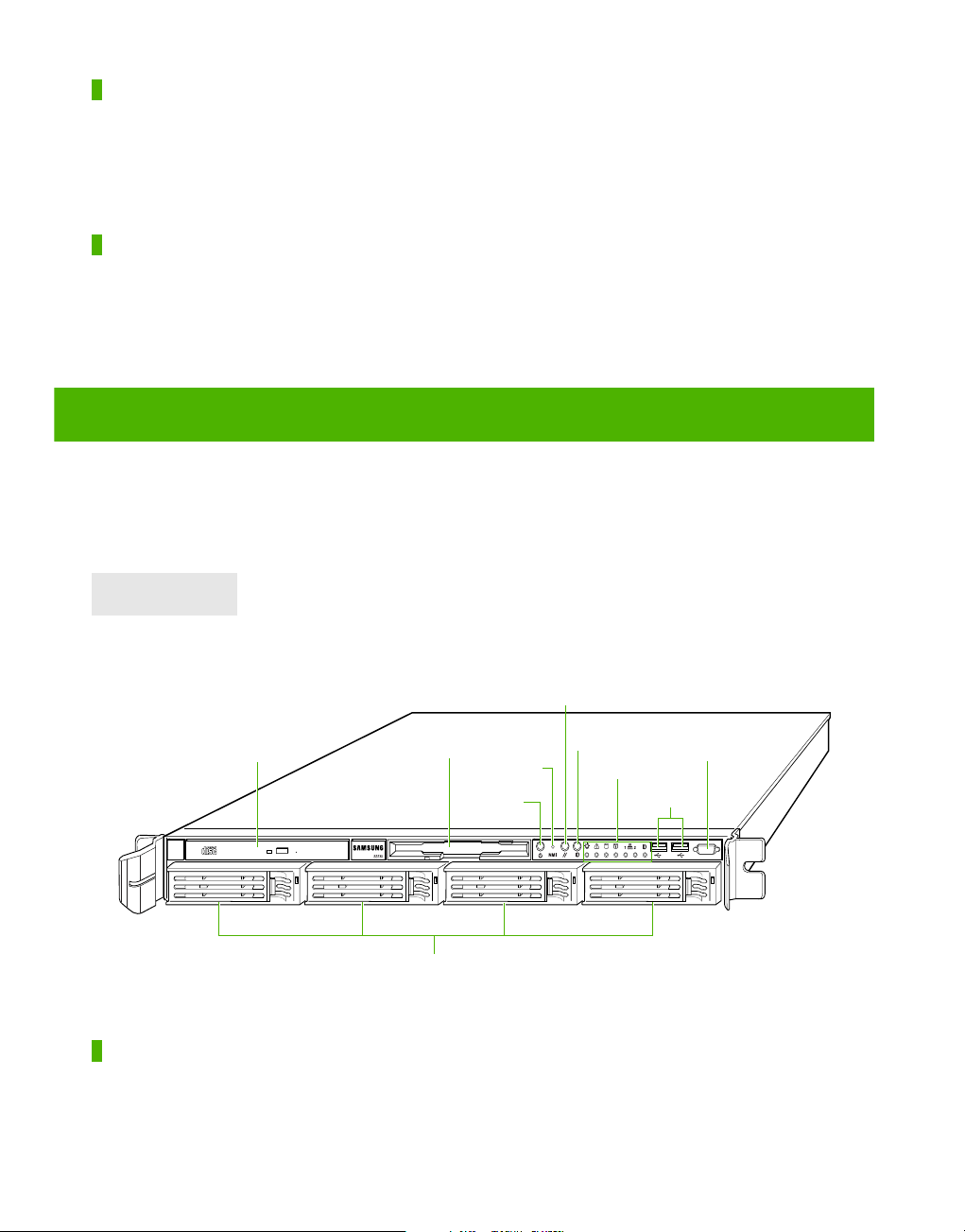
320MB/s 의 전송 속도 , Ultra320 SCSI 지원
전
Ultra320 SCSI는 빠른
도는
높은
데이터 처리량의 중요성이 날로 높아지는 서버 환경에서는 대단히 중요합니다. 또한 케이블
최대
연결거리가 현재의
와
완벽한 하위 호환성을 제공하기 때문에 서버의 가용성과 유연성을 더욱 높여 줍니다
데이터 접근이 가능하도록
Ultra Wide
케이블 연결 거리의 4배에 달하는
320MB/s의
데이터 전송 속도를 지원하는데 이러한 속
12
미터이며 기존
SCSI
주변기기
.
시스템의 가용성 (Availability) 을 최대한 높일 수 있는 핫 스왑 (Hot swap) 기능 지원
ZSS130에는 최대 4
지
않고도 디스크를 추가하거나 제거할 수 있는 핫 스왑 기능을 제공합니다
개의
5.25인치 SCA 타입 SCSI 하드
디스크를 장착할 수 있으며 시스템의 전원을 끄
.
시스템 외관 살펴보기
ZSS130 시스템을 설치하기 전에 먼저 시스템 앞면과 뒷면의 각 부분 기능과 명칭을 알아봅니
다.
시스템 앞면
리셋 버튼
ID
CD-ROM
드라이브
FDD
HDD
NMI
원 버튼
버튼
버튼
LED
USB
비디오 포트
포트
전원 버튼
이 버튼을 누르면 시스템이 켜지고, 시스템에 이상이 있을 경우 5초 이상 오래 누르고 있으면 시스템이
꺼집니다
.
제 1 장 시스템 설치하기 I
1-7
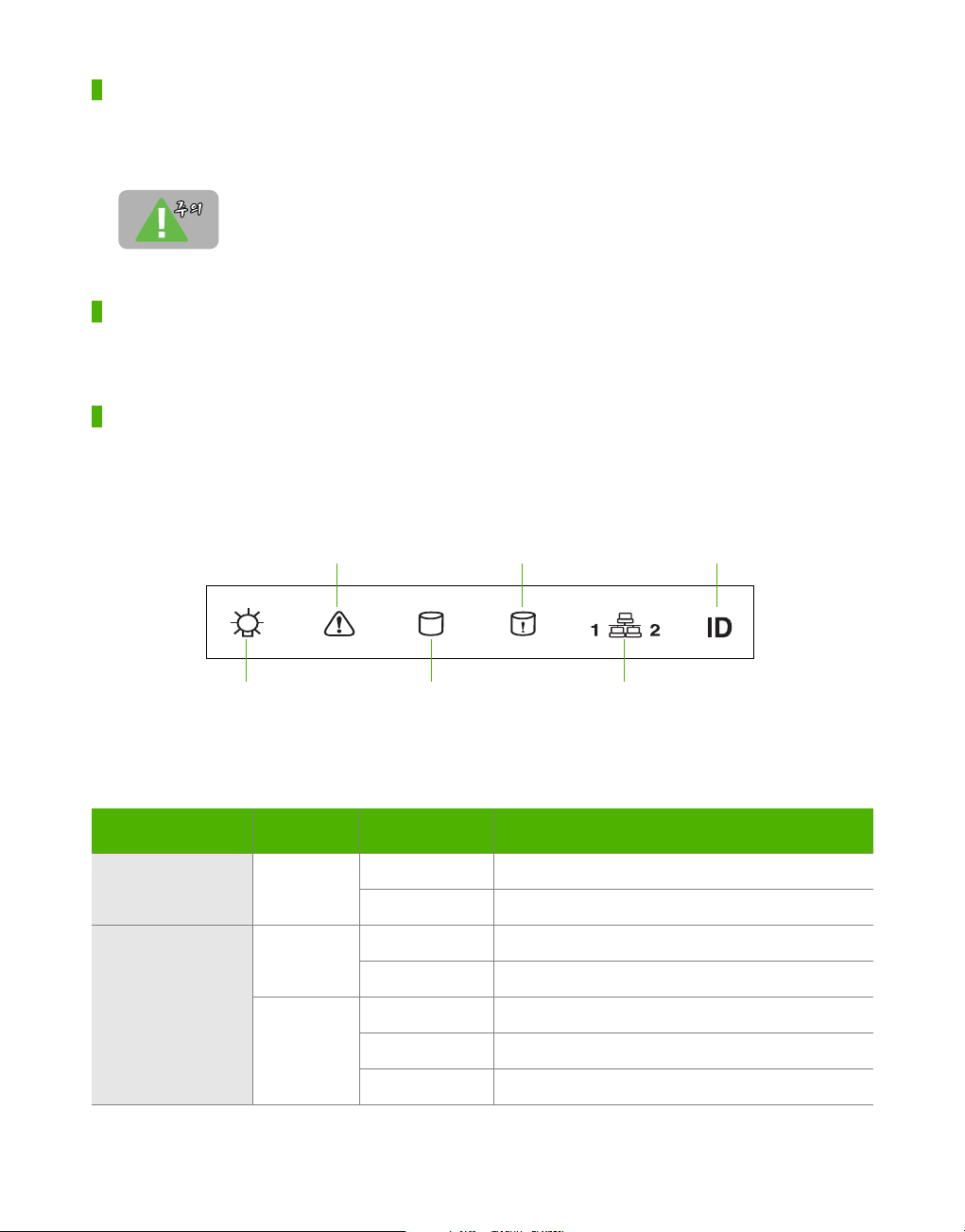
NMI 버튼
NMI(Non-Maskable Interrupt)
사용하는
버튼입니다
.
버튼은 시스템에 오류가 있을 때 이를 수정하기 위하여 서비스 기술자들이
이 버튼을 사용하려면 가늘고 긴 핀이나 줄을
자가
함부로 사용하지 않도록 합니다
ID 버튼
이 버튼을 누르면 시스템 앞면
서버를
장착했을 때는 특정 시스템을 뒤에서도 빠르게 식별할 수 있습니다
LED
시스템 앞면에 있는
에
대한 동작
LED
표시에 대한 설명입니다. 시스템의 전원 상태, 네트워크 상태 등 시스템 전반
상태를 알 수 있습니다
서버 상태표시
전원
LED
ID LED와
.
LED
HDD
동작표시
뒷면의
.
ID LED에
HDD
에러표시
LED
NMI 버튼
구멍에 집어 넣어야 합니다. 일반 사용
파란색 불이 켜지므로, 여러 개의 랙 타입
.
LED
네트워크
동작표시
#1, #2
LED
ID LED
I
1-8
LED 색 깔 상 태 설 명
전원
LED
서버 상태표시
LED
녹색
녹색
주황색
켜짐
꺼짐
켜짐
깜박임
켜짐
깜박임
꺼짐
전원
정상
공급
전원이
공급되지 않음
서버가
정상적으로 동작되는 상태
에러
발생이 예상되는 상태
서버
상태에 심각한 에러 발생
서버
상태에 에러 발생
POST 또는
시스템 정지 상태
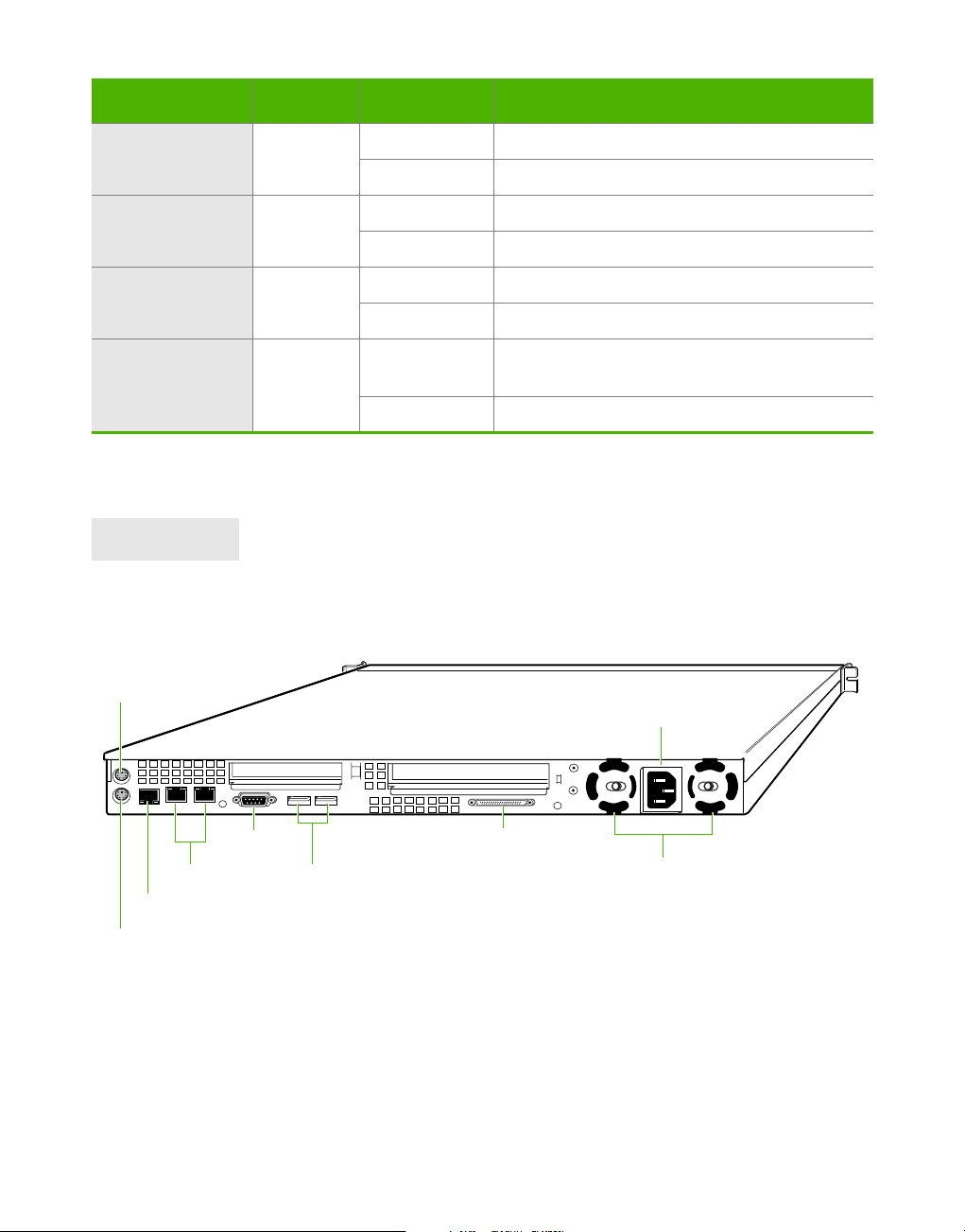
HDD
HDD
LED 색 깔 상 태 설 명
하드
동작표시
에러표시
LED
LED
녹색
켜짐
꺼짐
켜짐
주황색
꺼짐
디스크 동작 상태
하드
디스크 사용하지 않음
하드
디스크에 에러 발생 상태
하드
디스크 정상 동작 상태
네트워크
동작표시
ID LED
#1, #2
LED
시스템 뒷면
PS/2
마우스 포트
녹색
파란색
켜짐
꺼짐
켜짐
꺼짐
네트워크
네트워크가
여러
현재 사용중인 시스템을 구분할 수 있음
시스템
정상
상태
작동되지 않는 상태
대의
시스템을 함께 연결하여 사용할 때
구분
없음
AC-In
커넥터
,
시리얼 포트
PS/2
키보드 포트
LAN
비디오 포트
포트
USB
포트
SCSI
포트
전원 냉각팬
제 1 장 시스템 설치하기 I
1-9
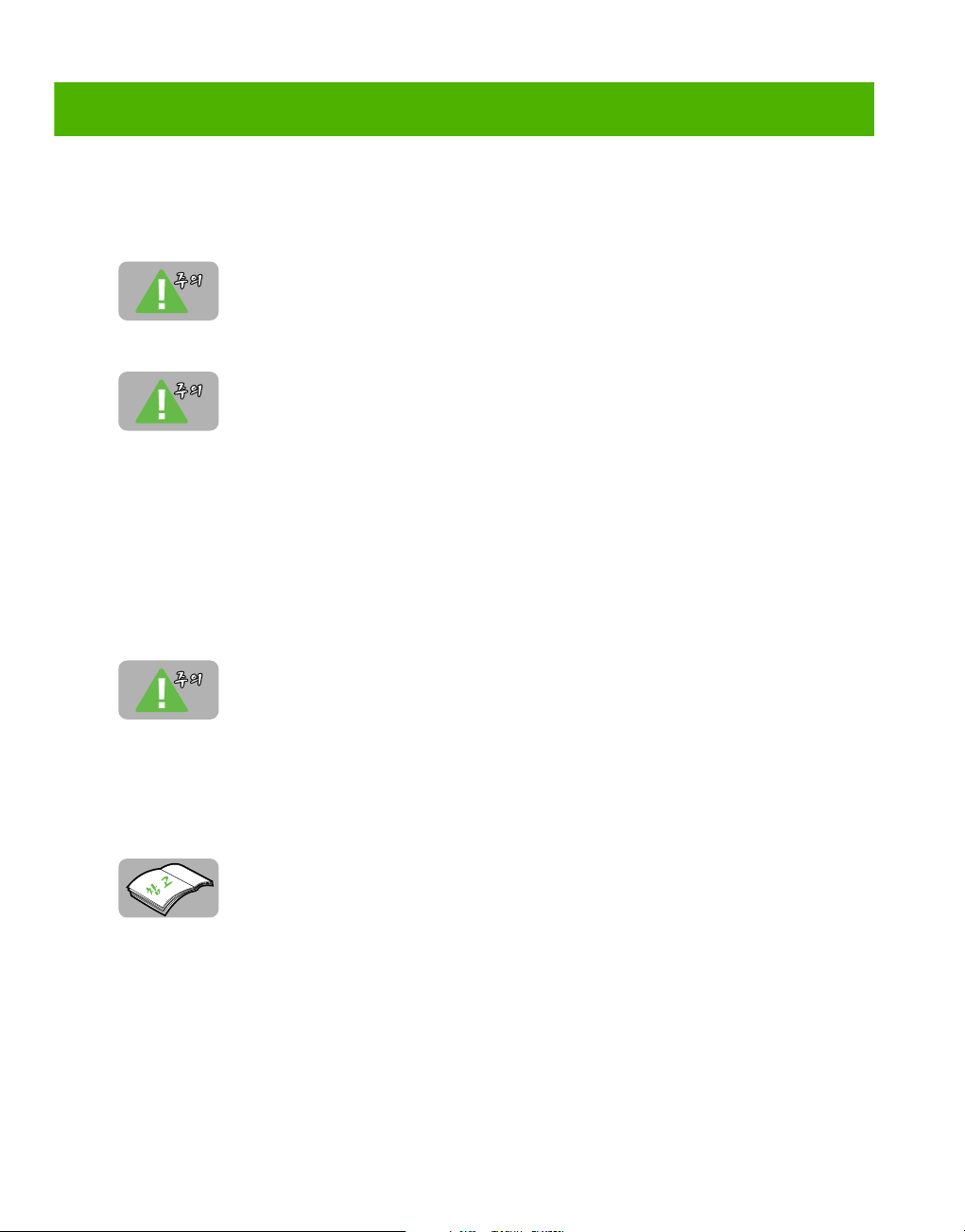
서버 연결하기
ZSS130 시스템을 설치할 평평하고 안전한 곳을 마련한 후에는 다음과 같은 방법으로 모니터
나 프린터 등의 디바이스와 연결할 수 있습니다 .
케이블을 연결하기 전에 먼저, 시스템의 전원이 꺼져 있는지 반드시 확인합니다
시스템 및 주변 장치와 연결되는 각종 케이블은 반드시 규격에 맞는 것을 사용해야 합니다. 구
입처에서
하여
니다
ZSS130
어
1
시스템이 들어 있는 상자를 설치할 장소에 놓습니다. 상자를 열고 상자 안에 구입한 물품이 모두 들
있는지 확인합니다
.
모니터의 전원이 꺼져 있는지 확인한 후에
제공 받은
적합한 사양인지를 확인한 후 사용합니다. 시스템에 손상을 주거나 화재의 위험이 있습
.
케이블 이외의 다른 케이블을 사용하게 될 때에는 반드시 전문가와 상의
.
ZSS130
시스템의 모니터 포트와 모니터를 연결합니다
그리고, 모니터의 전원 케이블을 접지된 콘센트에 연결합니다
모니터의 전원은 꺼져있는지 확인합니다. 필요에 의해서 케이블을 빼거나 다시 연결할 때에는
반드시
모니터와 시스템 본체의 전원을 꺼야 합니다. 전원이 켜져 있는 상태에서 시스템 본체
와
모니터를 연결 혹은 연결 해제하면 모니터와 시스템에 치명적인 손상을 줄 수 있습니다
2
. ZSS130
3
.
네트워크 포트에 네트워크 케이블을 연결합니다
시스템의 뒷면에 있는 마우스, 키보드 포트에 마우스와 키보드를 연결합니다
.
.
.
.
.
.
I
1-10
ZSS130
워크
사용할
종류에
행합니다
전원 입력 단자에 전원 코드를 연결하고, 전원 코드의 다른 한쪽은 접지된 콘센트에 연결합니다
4.
시스템에서
프로그램 설치 작업을 추가로 해 주어야 합니다. 네트워크 프로그램의 설치 작업은
LAN
컨트롤러의 종류, 오퍼레이팅 시스템의 종류, 그리고 네트워크 프로그램의
따라 그
.
LAN
컨트롤러로 구축된 네트워크 망을 사용하려면 이외에도 네트
방법이 다르므로 구입한 제품과 함께 제공되는 설명서를 잘 읽어 보고 수
.
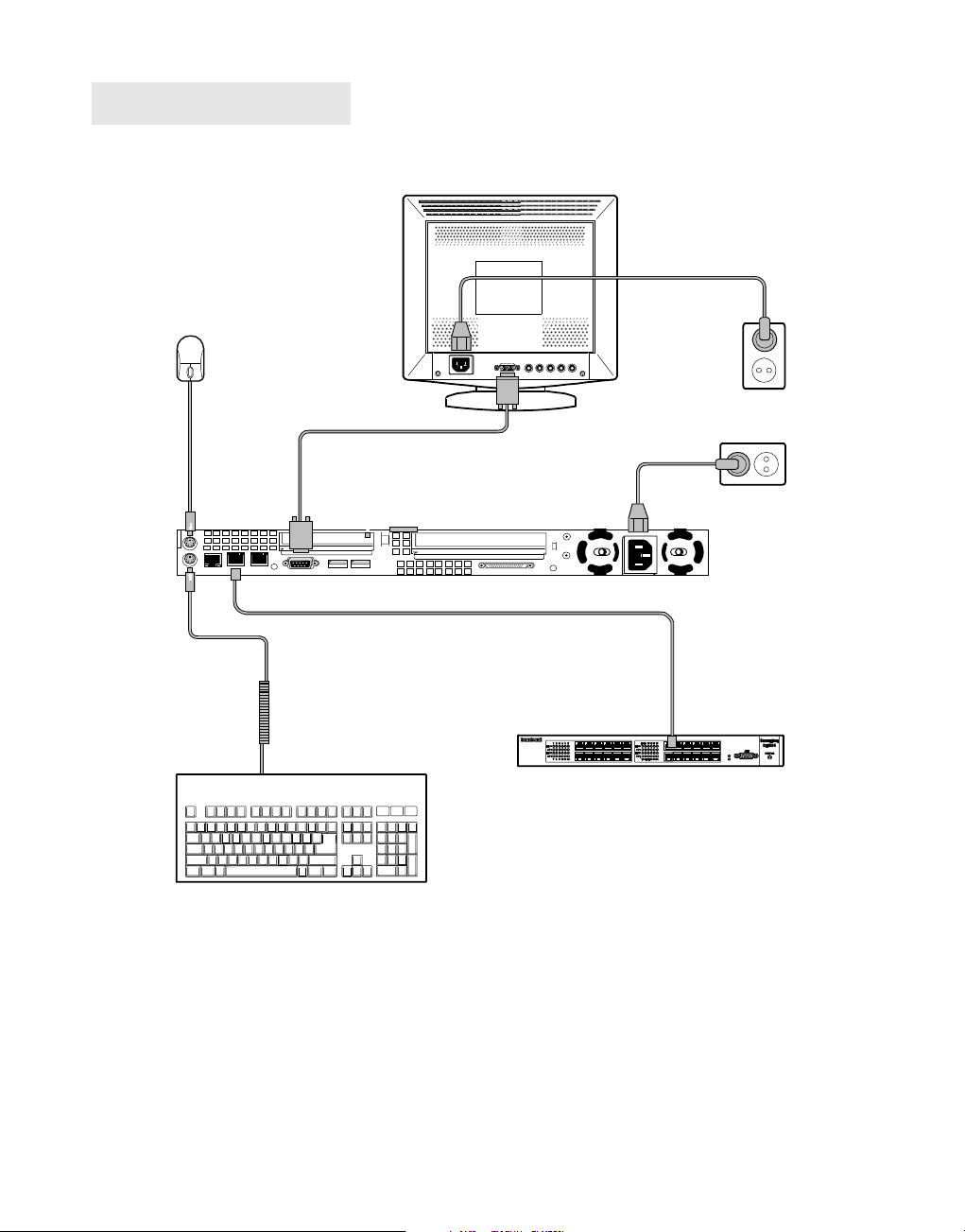
케이블 연결 다이어그램
제 1 장 시스템 설치하기 I
1-11
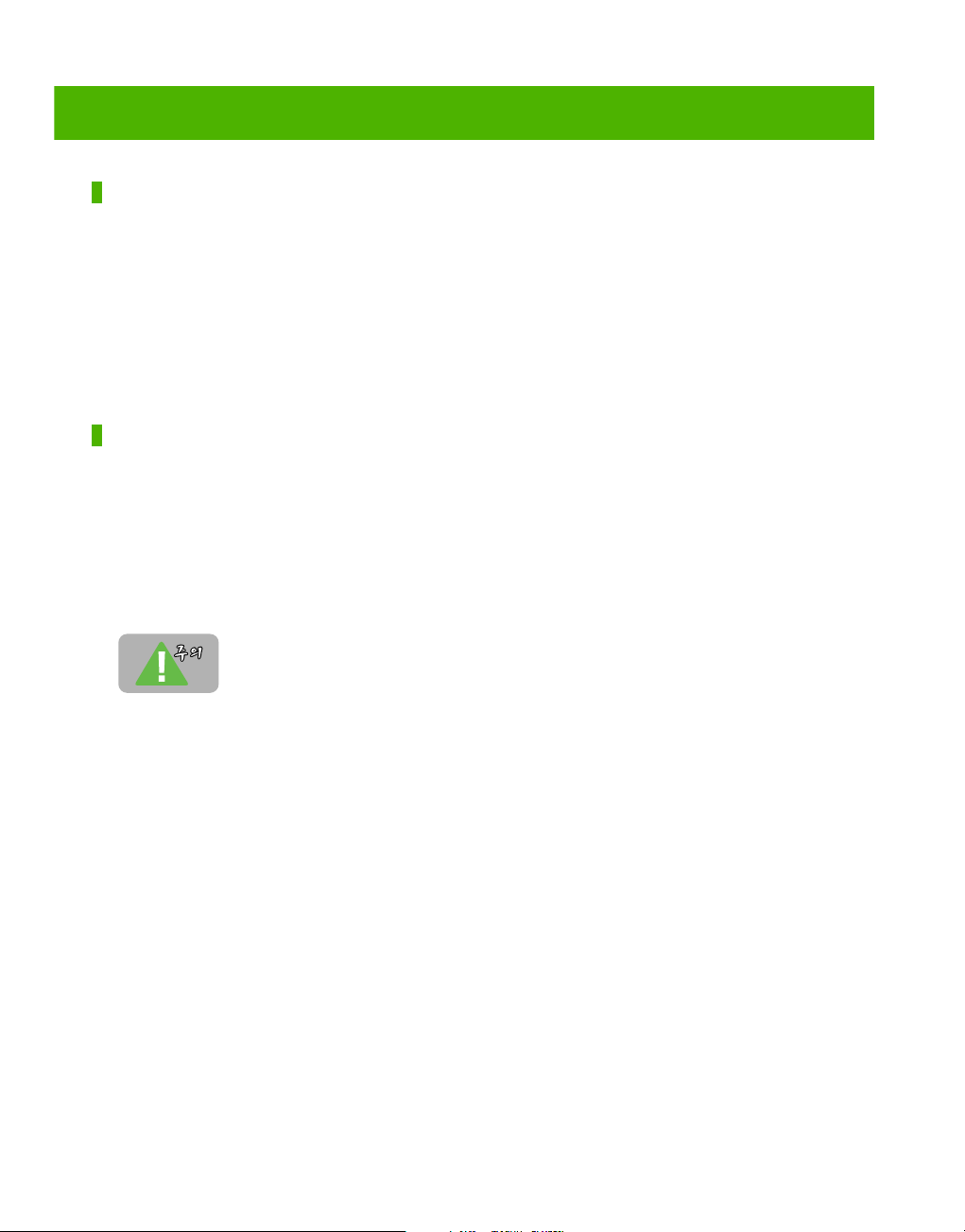
전원을 켜고 끄기
전원 켜는 순서
ZSS130
1
2
3
시스템을 설치하였으면 다음과 같은 순서대로 전원을 켜는 것이 좋습니다
. ZSS130
터
. ZSS130
. ZSS130
시스템에 연결된 모니터의 전원 스위치를 켜고 밝기
화면을 최대로 밝게 조정합니다
시스템에 연결되어 있는 디바이스들의 전원을 모두 켭니다
시스템의 전원 버튼을 눌러 전원을 켭니다
전원 끄는 순서
ZSS130
1
2
3
시스템을 사용한 후 전원을 끌 때에는 다음과 같은 순서대로 하는 것이 좋습니다
. ZSS130
. ZSS130
. ZSS130
시스템에 설치한 운영체제에 따라 정해진 절차대로 로그 아웃을 합니다
시스템의 전원 버튼을 눌러 전원을 끕니다
시스템에 연결되어 있는 디바이스들의 전원을 모두 끕니다
본 시스템의 전원 버튼을 눌러 전원을 꺼도 전원 코드에 연결된 시스템
은
상태입니다. 본 시스템에서
AC 전원
.
.
.
AC
전원을 완전히 차단하려면, 콘센트나 전원 공급기에서 각
코드의 전기 플러그를 뽑아야 합니다
(Brightness) 조정
.
.
레버를 사용하여 모니
.
.
.
.
AC
전원은 꺼지지 않
I
1-12
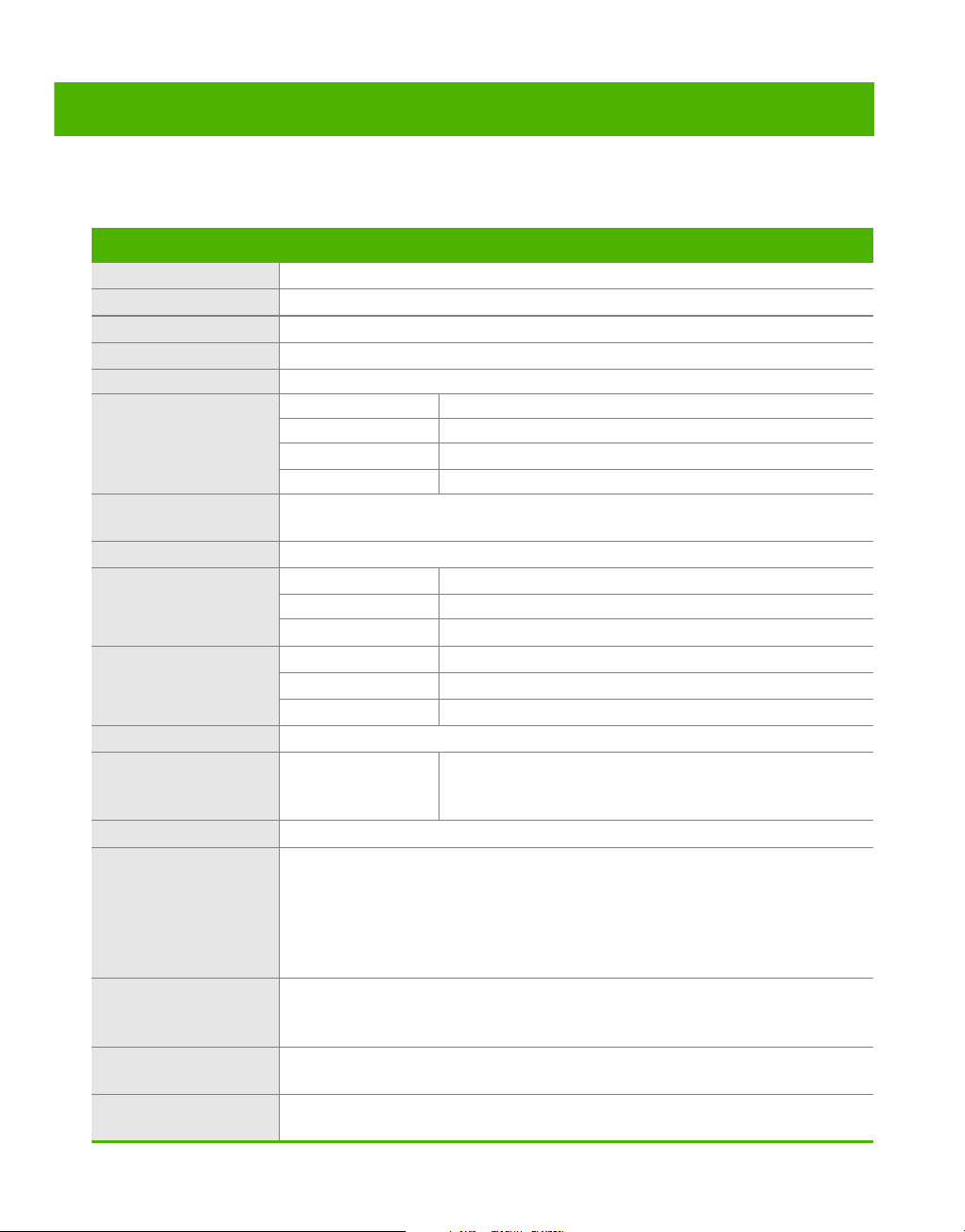
시스템 사양
ZSS130 시스템의 사양은 다음과 같습니다 .
항 목 모 델 및 성 능
프로세서
Cache
플래쉬 메모리
시스템 버스
BIOS
메모리
시스템
I/O
슬롯
SCSI
컨트롤러
VGA
컨트롤러
백업 디바이스
FDD
네트워크 인터페이스
운영체제
외부 디바이스 커넥터
전원규격
사용온도
제품규격
Intel Xeon DP (Nocona) 2.8~3.8GHz (최대 2
1024 KB/
Flash
800 MHz
AMI BIOS
기본용량
최대용량
타입
성능
PCI-X 64bit/100MHz
PCI-Express
Ultra320 SCSI Dual 채널
모델
메모리
드라이브 베이
하드 디스크 드라이브 하드 디스크 4개 (최대용량
CD-ROM
RAID
1.44MB 3.5인치
LAN (OnBoard)
한글
시리얼 포트
키보드
마우스
USB 포트: 4
모니터
SCSI
소비전력
전
주 파 수 : 50/60Hz
작 동 시
보
크
무
프로세서
업그레이드 가능
슬롯
슬롯
디스크 드라이브 1개
Windows 2000 Server, 한글 Windows Server 2003, Red Hat Linux EL 3.0
: 1
개
포트: PS/2 타입 1
포트: PS/2 타입 1
개
포트: 2개 (15핀)
포트
: 1
개
: 500W
원
: 100-120VAC 또는 200-240VAC
: 10℃ ~ 35
관 시: -40℃ ~ 70
기: 43.0(W) x 63.5(D) x 4.3(H)cm
게: 18.5Kg (최대
℃
℃
구성시
512MB
12GB
산업표준
DDR2-400
ATI Rage XL (
8MB
4개 (Hot-Swap)
24
Intel SRCZCR (
• Intel 82546GB 2
• RJ-45
• PCI-X 버스
240핀 ECC Registered DDR2-400 SDRAM DIMM
서버보드 내장
배속
Slim CD-ROM
커넥터
인터페이스
개
개
)
개까지 장착 가능
드라이브
옵션
)
포트
)
)
146GB x 4)
제 1 장 시스템 설치하기 I
1-13
